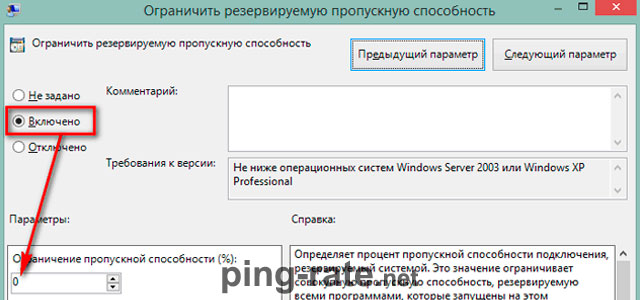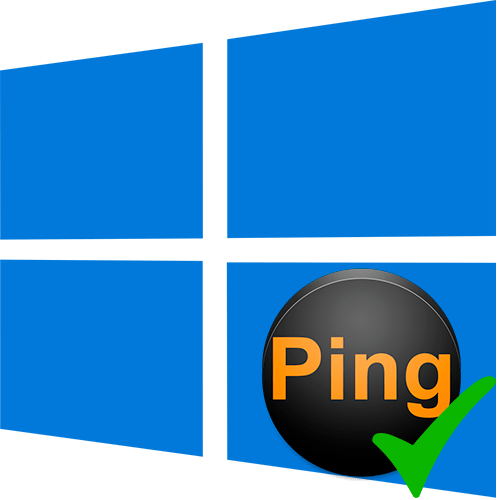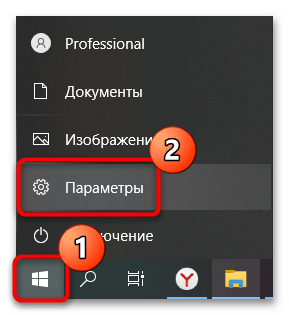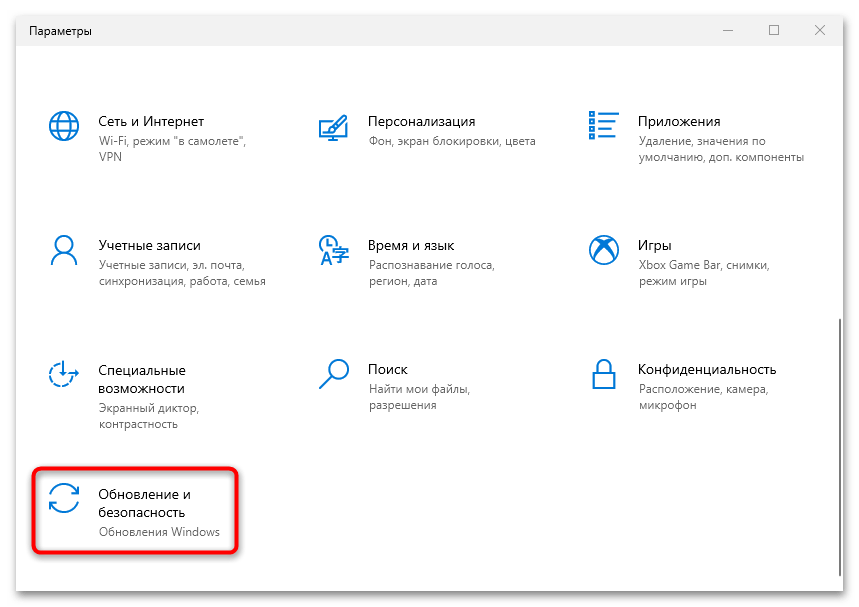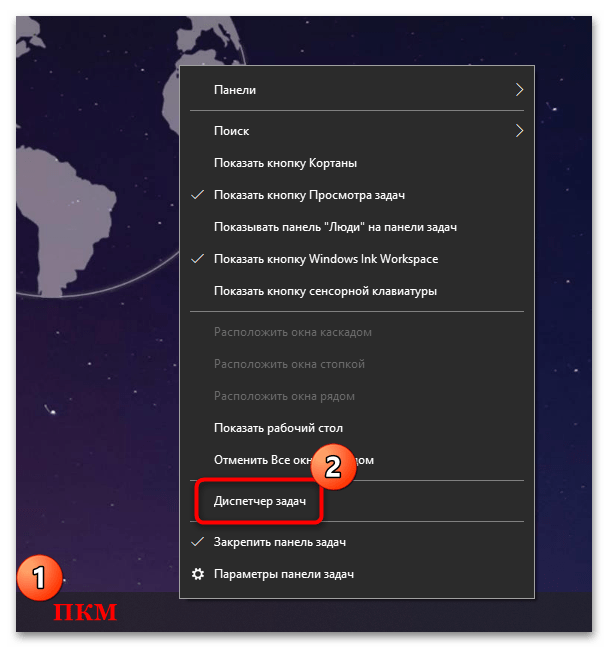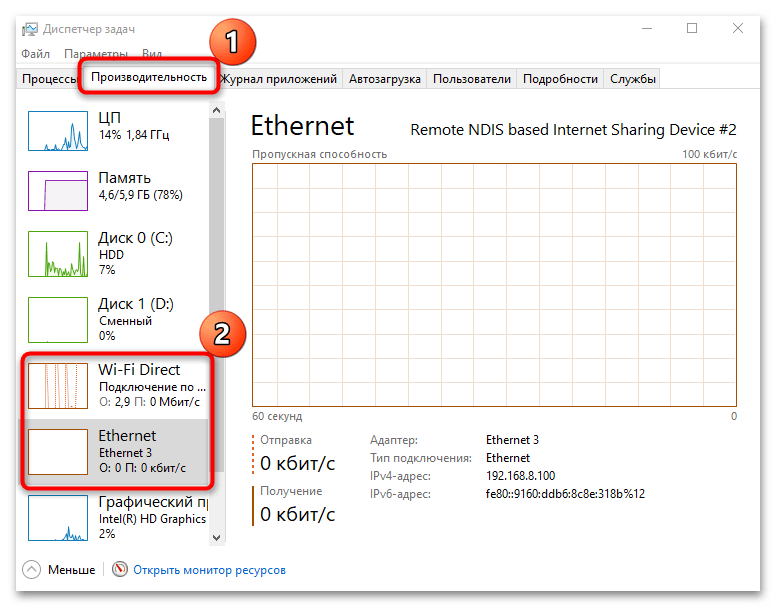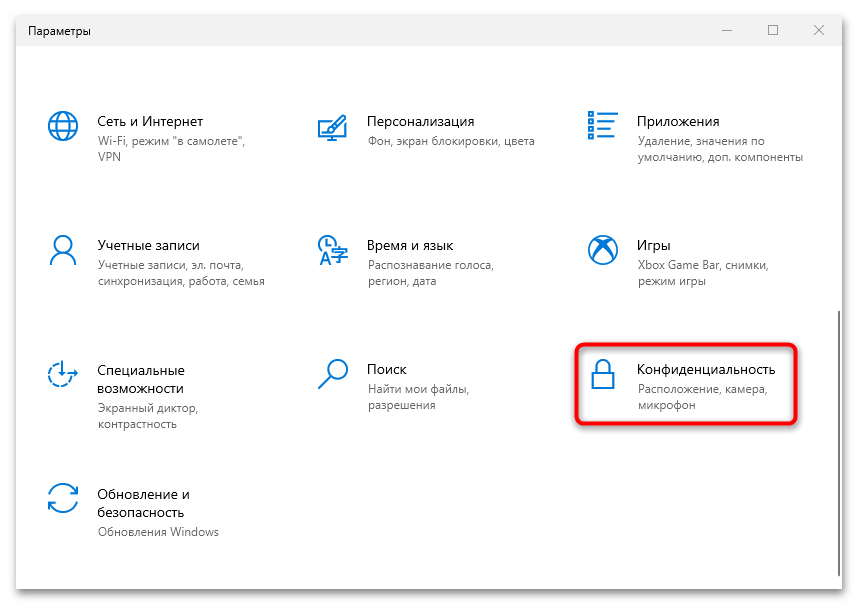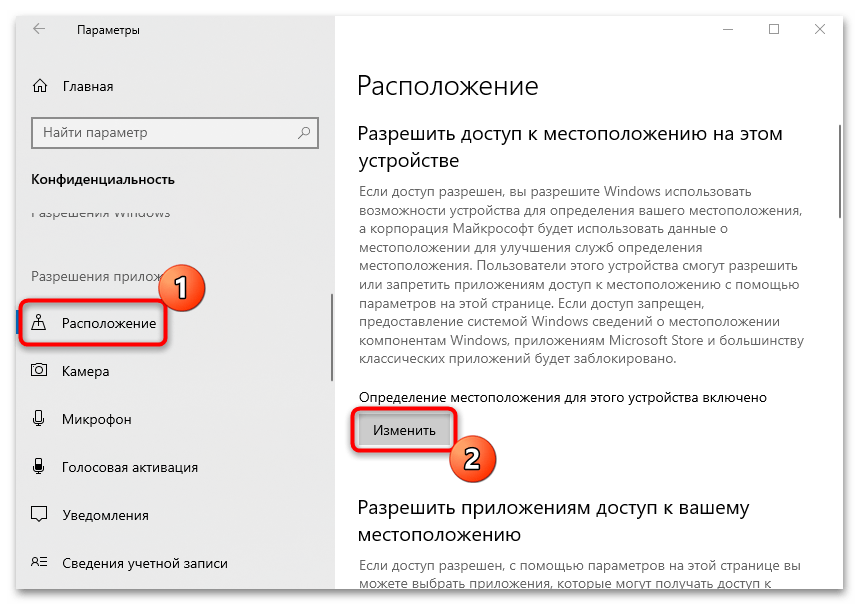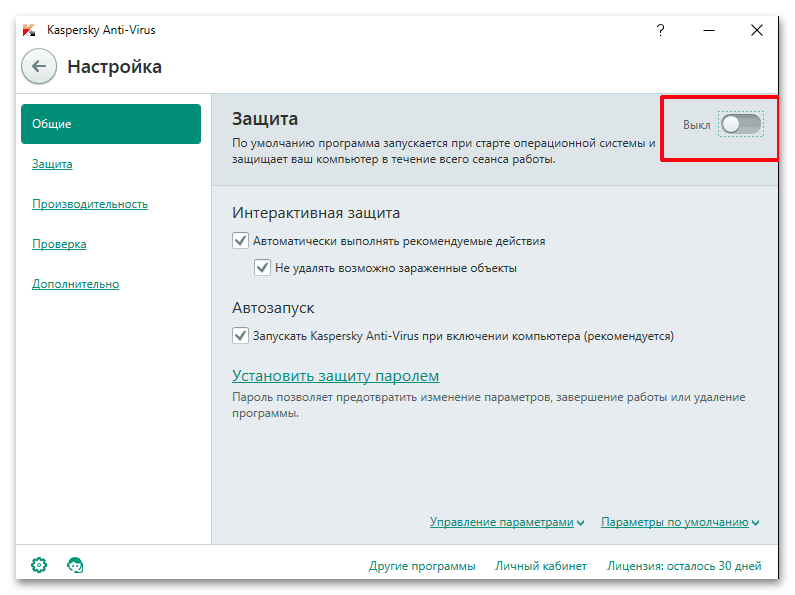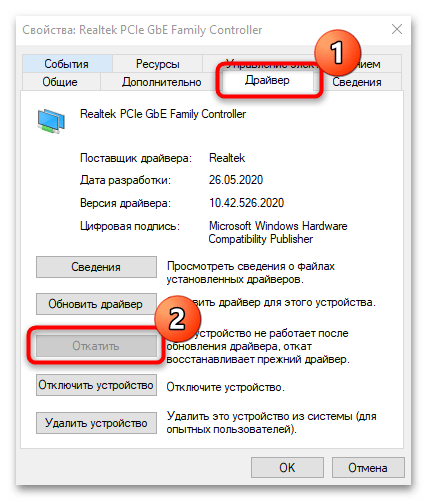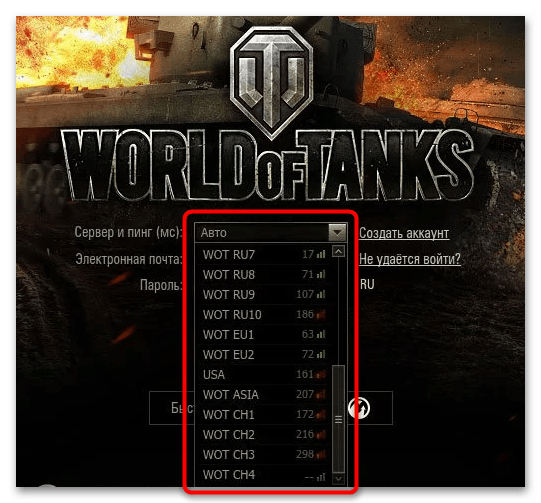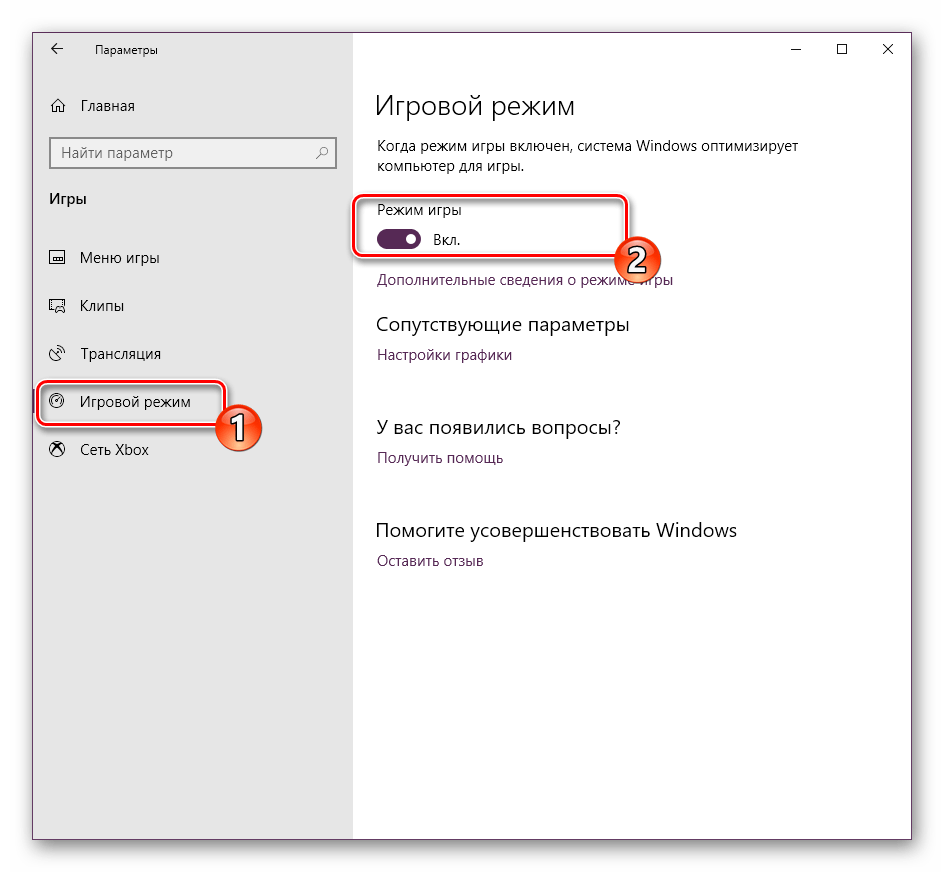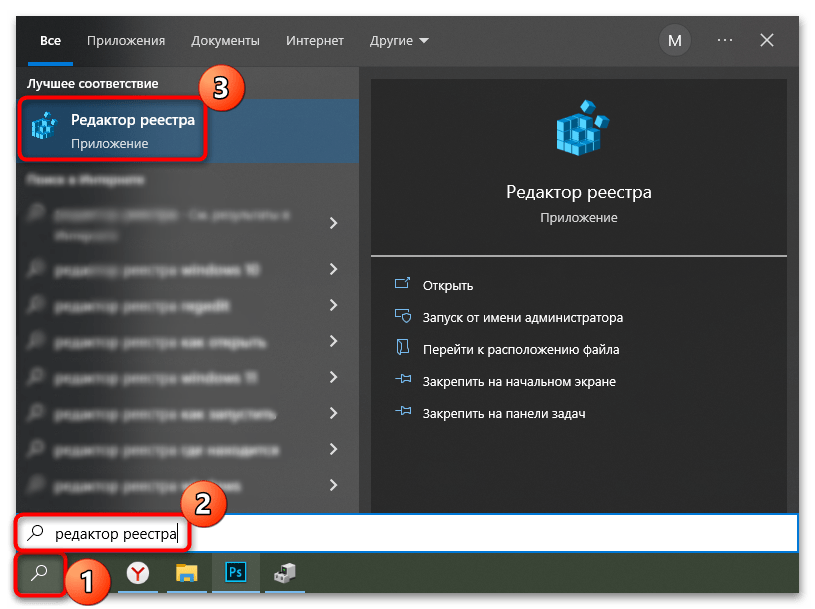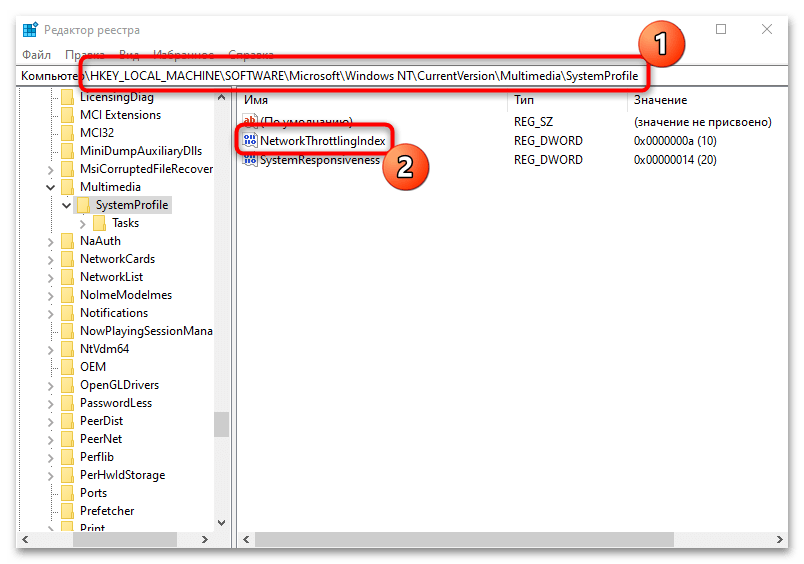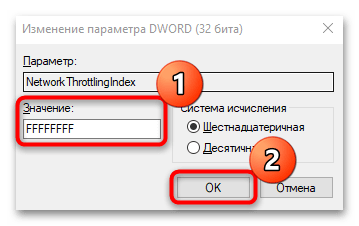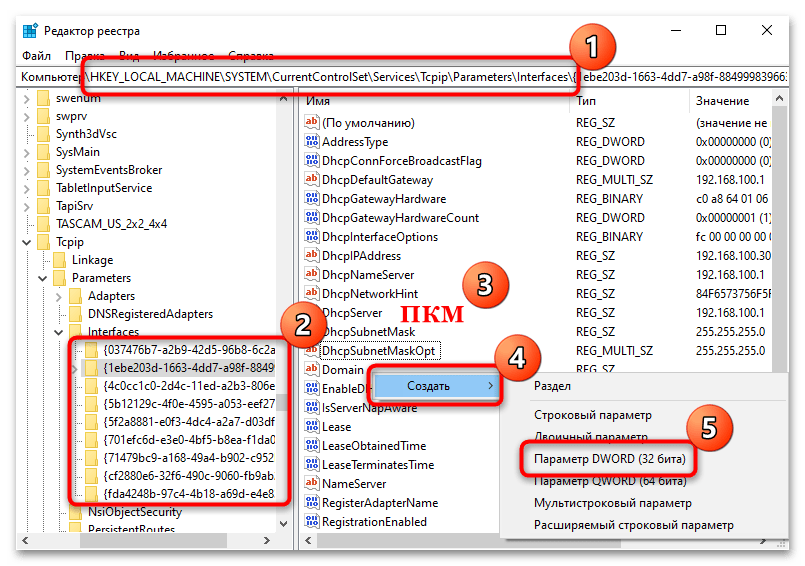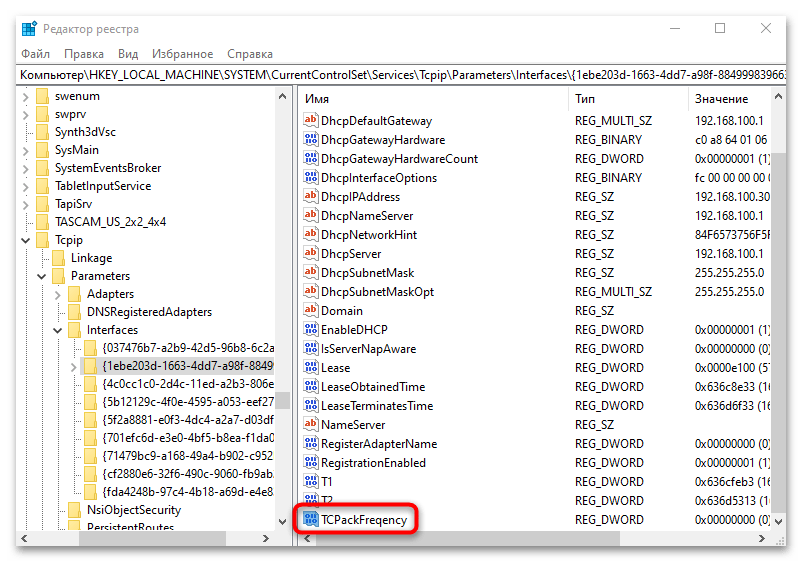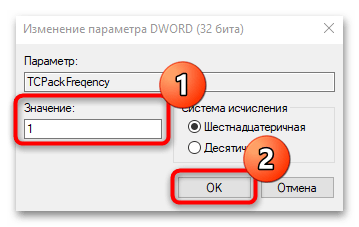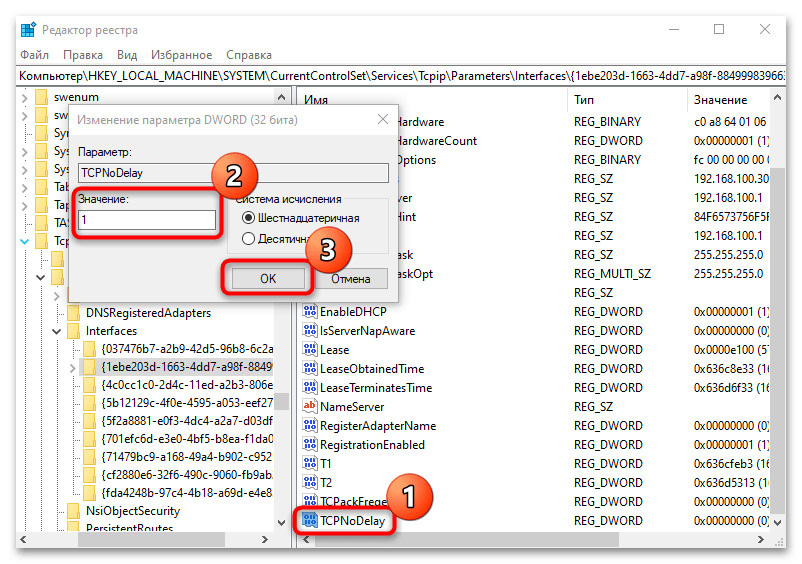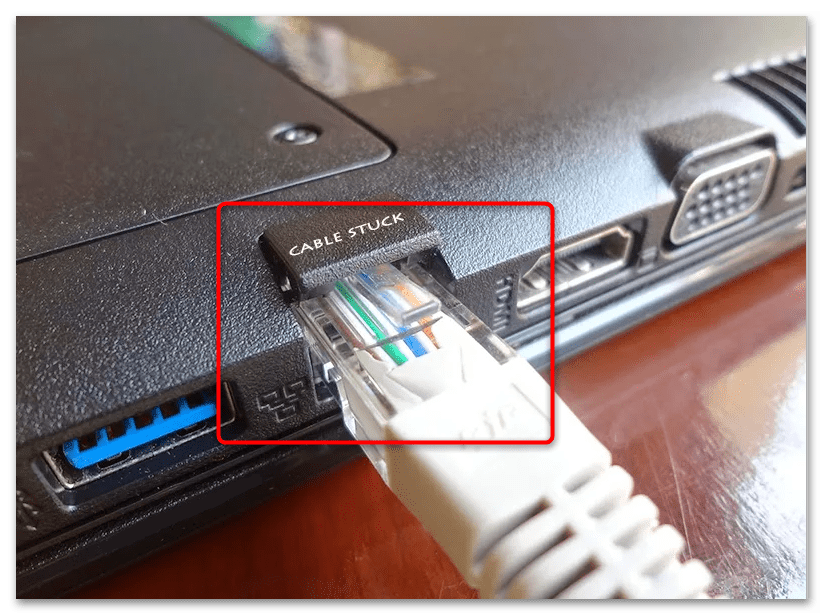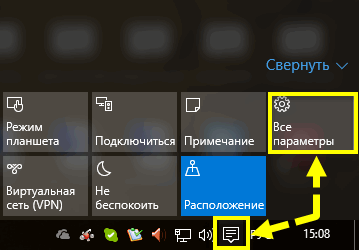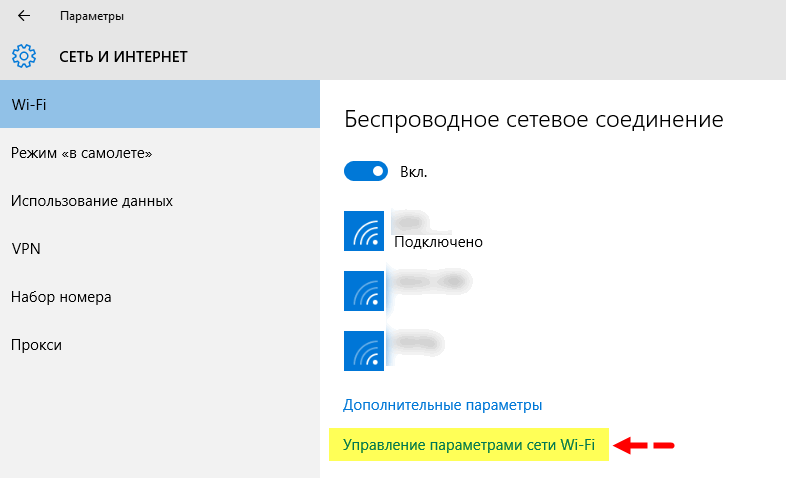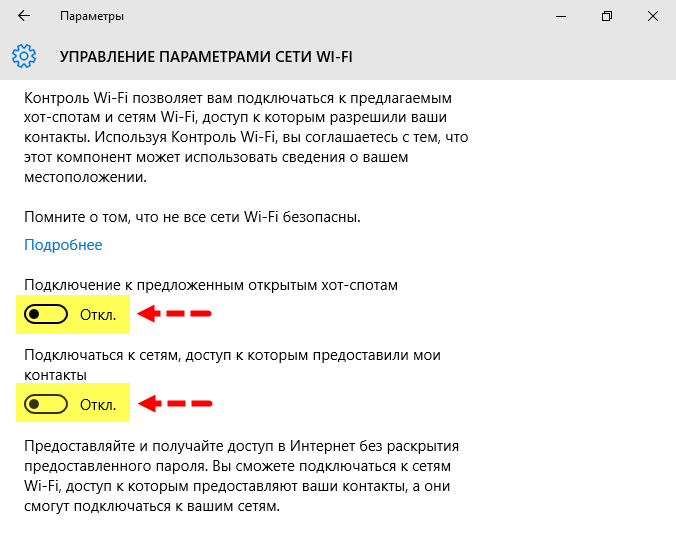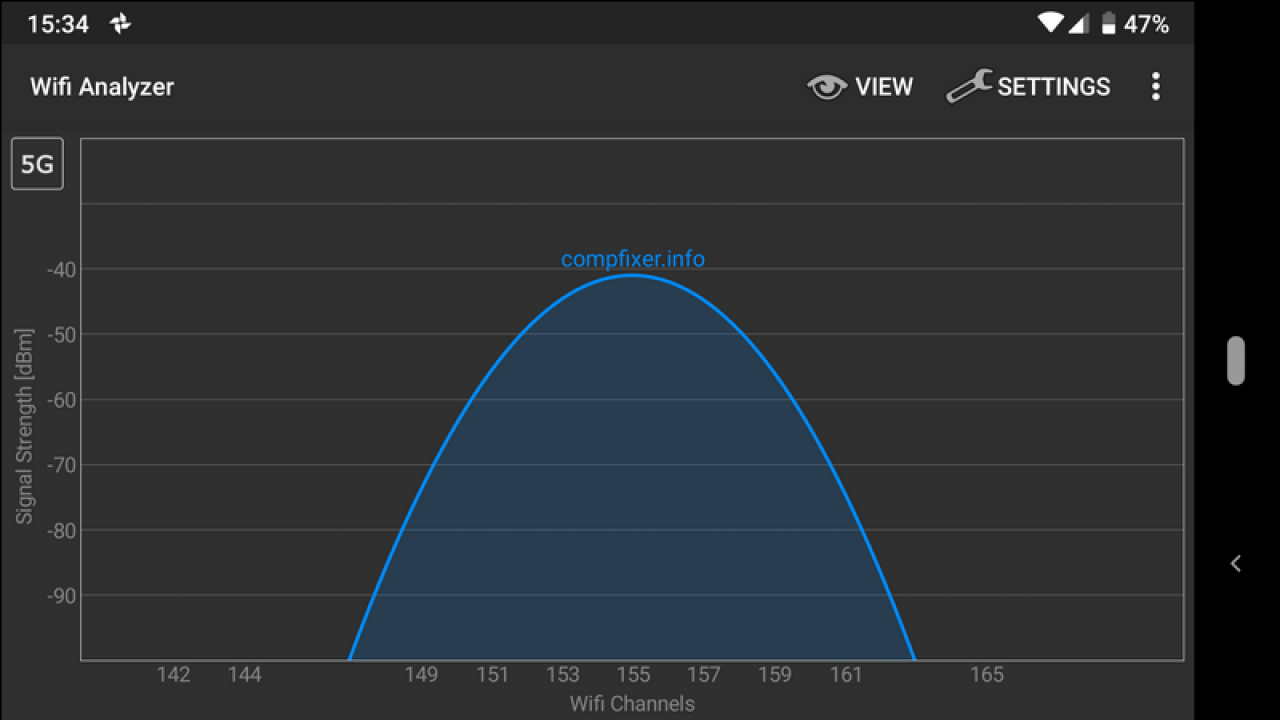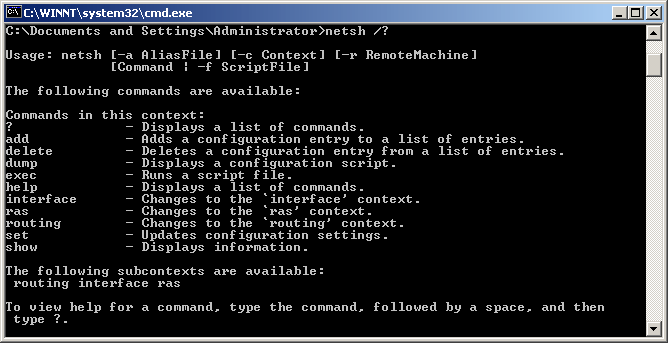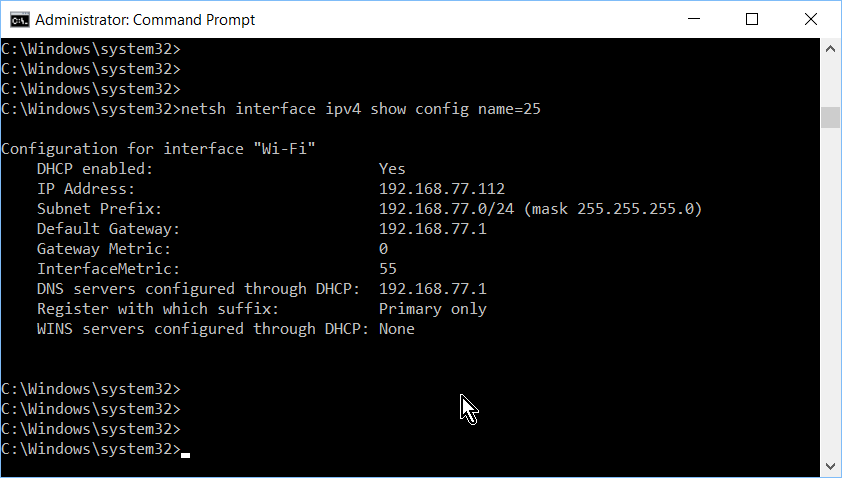Вопрос от пользователя
Здравствуйте.
Подскажите, как можно понизить высокий пинг в игре World of Warcraft? Когда просто бегаешь и убиваешь мобов — то все нормально, но, когда начинаешь биться с другими людьми — игра долго отвечает на мои нажатия. Пинг колеблется от 200 до 300 мс.
Пробовал чистить Windows, оптимизировать, но всё равно не помогло. Можно ли еще что-то сделать?
Всем всего доброго!
В общем-то, это всего лишь один вопрос из десятков. Все пользователи, кто играет в онлайн-игры: танки, WOW, Counter-Strike, и др., думаю, что не раз и не два сталкивались с лагами и задержками (то бишь пинг стал очень высоким) в процессе игры.
В этой статье приведу основные моменты, от чего зависит пинг, как его узнать, и как можно его понизить. Думаю, заметка будет интересна всем любителям сетевых игр.
*
📌 В помощь!
Если вы хотите узнать свою реальную скорость интернета — см. эту заметку.
*
Содержание статьи
- 1 Как узнать свой пинг
- 1.1 Что это такое: важные моменты
- 1.2 Как определить пинг до сервера
- 1.2.1 В играх
- 2 Как уменьшить пинг: на что обратить внимание!
→ Задать вопрос | дополнить
Как узнать свой пинг
Что это такое: важные моменты
Для начала, чтобы правильно все всё поняли, дам свое определение пингу (простое и лаконичное 👀).
Пинг — это время, затраченное на отправление «куска» данных с вашего компьютера на другой, и получение от него ответа.
Если совсем утрировать: если вы зададите какой-то вопрос человеку и получите у него ответ — то время от начала вопроса и до конца ответа на него — это и будет пинг.
Измеряется пинг, обычно, в мили-секундах (мс или ms). В играх часто пишут на английском: Latency или Ping.
📌 Ремарка!
Разумеется, что чем выше пинг — тем хуже для вас: ваша реакция в игре будет оставлять лучшего, пока вы нажмете кнопку и она сработает — пройдет значительное время, а значит за него вас просто-напросто могут выиграть. Особенно, это заметно в активных играх, где нужна хорошая реакция.
*
Как определить пинг до сервера
Пинг — величина изменчивая в реальном времени, и к тому же к разным серверам она будет разная. Т.е. к одному серверу пинг может быть 100 мс, а к другому 500 мс.
Чаще всего, пинг требуется узнать к какому-то одному, двум серверам. Вряд ли вас интересует эта величина ко всем серверам без исключения…
Чтобы узнать пинг — вам потребуется 📌 IP-адрес сервера (либо его доменное имя, например, ocomp.info).
Затем нужно открыть 📌 командную строку: нажмите сочетание кнопок Win+R, введите CMD и нажмите Enter.
*
Далее в командной строке напишите следующее:
- ping ocomp.info — будет послано 4 пакета, по которым определено среднее время ответа в мс (см. на скрине ниже);
- ping 176.114.4.148 — аналогично предыдущей команде, только адрес задан в виде IP-адреса.
- ping ya.ru -t — буковка «-t» на конце дает задание, чтобы проверка пинга шла до того момента, пока вы ее не остановите (полезно, чтобы посмотреть нет ли скачков пинга).
CMD — определение пинга
*
В играх
👉 Что касается непосредственно игр — то в подавляющем большинстве онлайн-хитов эта величина показывается автоматически!
Например, в WOW, чтобы узнать свой пинг — достаточно навести мышку на значок с компьютером 👇 (кстати, цвет у него может быть разным: зеленый — все в порядке, желтый — имеется задержка, красный — играть будет тяжело или невозможно). На скрине ниже, задержка составляет 132 мс (если у вас английская версия — то см. Latency).
Пинг в WOW
Если речь идет о «Контре» (Counter-Strike) — то пинг вообще показывается и при подключении к серверу, и непосредственно в самой игре. В общем-то, здесь не вижу никаких сложностей с его определением…
Counter Strike — пинг к серверам
*
Как уменьшить пинг: на что обратить внимание!
1) Интернет-провайдер
Огромное значение на качество интернет-подключения (в том числе и на пинг) — играет ваш Интернет-провайдер.
Бывает так, что у вашего соседа пинг в десятки раз ниже на том же сервере, на каком играете и вы — а разница лишь в провайдере услуг.
Поэтому, первый совет — попробуйте поинтересоваться у ваших знакомых, друзей, соседей — нет ли у них подобной проблемы, может быть даже попробовать на их ПК запустить нужную игру и сравнить величины задержек. Далее принять решение о смене провайдера (примечание: удобно искать с помощью каталога https://inetme.ru/. Можно быстро проверить, какие провайдеры доступны по вашему адресу).
👉 Кстати, лично знаю, что пара знакомых ребят «сидят» на более дорогих тарифах у не самых популярных Интернет-провайдеров только ради хорошей связи с несколькими игровыми серверами.
*
2) Вид подключения
Также большое значение может иметь вид подключения: скажем 3G-модем проиграет в пинге обычному проводному (оптоволокно) подключения к интернету (которое на сегодняшний день, на мой скромный взгляд, обеспечивает лучшие показатели, что касается пинга).
Кстати, если у вас установлен роутер — то имейте ввиду, что некоторые недорогие модели, могут не справляться с вашей загрузкой сети и притормаживать (это так же отразиться на задержках и лагах в играх).
В этом случае можно порекомендовать отключить роутер и подключить сетевой кабель напрямую к сетевой карте ПК и проверить, как будет идти игра.
👉 Для примера
При подключению к своему роутеру по Wi-Fi — пинг в CS 1.6 у меня примерно 40-50 мс.
При подкл. к этому же роутеру с помощью сетевого кабеля — пинг снижается до 20-30 мс (т.е. на 10-20 мс).
Сетевой кабель напрямую к порту ноутбука
Кстати, есть у Wi-Fi еще одна «болезнь: периодически могут наблюдаться скачки пинга (см. пример ниже 👇). Если у вас что-то похожее — ознакомьтесь 📌 с этой инструкцией.
Пинг до ya.ru
*
3) Удаленность сервера с игрой
Второй и также очень важный момент — где находится сервер с игрой: в вашей локальной сети, в вашем городе, в вашей стране, или вообще за рубежом?
Как правило, чем дальше сервер — тем выше будет пинг (но это правило, работает не всегда).
Я, конечно, понимаю, что игровой сервер не всегда есть желание менять (особенно, когда появились друзья, завязалось общение), но всё же — иногда сменив сервер, пинг можно уменьшить в разы! Можно перейти играть на другой сервер сразу целым кланом (особенно, если вы все из одного города…).
*
4) Скорость подключения, тариф
Есть такой миф, что, чем выше скорость подключения — тем ниже пинг! На самом деле это не совсем так…
Если скорости интернет-подключения будет недостаточно для передачи данных между тобой и игровым сервером — тогда так же появятся тормоза в игре, задержки и пр. Но они не связаны непосредственно с пингом — отсюда и идет путаница.
Вообще, скорость — это параметр, который определяет за какое время ты сможешь получить запрошенные данные (измеряется в МБс). Пинг же — это время, затрачиваемое на ответ сервера, т.е. чем ниже пинг — тем быстрее начнется скачивание, а вот время скачивания — будет зависеть от скорости.
В общем-то, посыл этой части статьи — узнать какая должна быть скорость для комфортной игры, а затем проверить свою скорость подключения (реальную, а не ту, которая у вас указана в договоре с Интернет-провайдером).
📌 В помощь!
Как узнать свою реальную скорость интернет-подключения.
*
5) Загруженность интернет-канала
Если параллельно с игрой вы что-то скачиваете — то пинг может заметно упасть.
Многие, кстати, даже не догадываются, что их система Windows может скачивать обновления, uTorrent — раздает файлы, и иногда их также скачивают от вас другие пользователи, также посмотрите на другие ПК/ноутбуки (если у вас подключено к интернету несколько машин) и пр.
📌 В помощь!
Как отключить обновления в Windows — см. заметку.
*
Чтобы проверить, какие приложения загружают сеть — откройте 📌 диспетчер задач (сочетание кнопок Ctrl+Shift+Esc) и посмотрите колонку «сеть» (отсортируйте по ней нагрузку).
📌 В помощь!
Чем и какими программами нагружена моя сеть интернет, куда пропадает трафик? Ограничение скорости загрузки и отдачи для любой из программ
Диспетчер задач — нагрузка на сеть
📌 Важно!
Возможно, что конкретно у вас в квартире на сеть никакой посторонней нагрузки и не будет — но интернет-канал вашего провайдера будет нагружен другими пользователями (в доме-то и районе не одни Вы живете 👀).
Особенно, это бывает заметно в вечерние часы, когда все дома и нагрузка на сеть возрастает. Здесь уместны рекомендации, касающиеся Интернет-провайдера (см. п.1 выше).
*
6) Проблема с драйвером на сетевую карту
Большое значение на работу сетевого адаптера могут оказывать драйвера (в принципе, как и на любое другое оборудование).
Например, на моем рабочем ноутбуке, после того как я снес драйвера, установленные Windows по умолчанию, и установил с сайта производителя устройства — скорость Wi-Fi подключения выросла в 1,5 раза!
Вообще, тема с драйверами достаточно обширна, ниже приведу пару ссылок на статьи, из которых вы узнаете, как правильно найти драйвера, и как их обновить.
📌 В помощь!
1) Лучший софт для автоматического обновления драйверов.
2) Как установить, обновить или удалить драйвер для сетевого адаптера (на примере Wi-Fi адаптера).
*
7) Не загружен ли компьютер на 100% посторонними задачами?
Возможно, у вас тормозит онлайн-игра не из-за пинга, а из-за того, что, например, высокая нагрузка на процессор и он просто не успевает, зависает.
Подобное может наблюдаться и при высокой нагрузке на жесткий диск, ОЗУ. Всё это подробно я разобрал в статье про тормоза компьютера, и рекомендую с ней ознакомиться для диагностики и оптимизации работы вашей ОС Windows.
📌 В помощь!
1) Процессор загружен на 100% без видимой причины.
2) Почему тормозит компьютер, как можно ускорить его работу.
*

Планировщик пакетов QoS (или диспетчер пакетов QoS) по молчанию резервирует определенную долю интернет-канала для обновлений операционной системы, отправки статистики, электронной почты и т.д., и т.п.
Порой эта резервация доходит до 10-20% от пропускной способности канала, что согласитесь, не мало?! Поэтому, логично, что ее необходимо отключить…
Как это сделать:
- зайти в редактор локальной групповой политики — для этого нужно нажать Win+R, ввести в строку «Открыть» gpedit.msc и нажать Enter;
- далее перейти в раздел: Конфигурация компьютера/Административные шаблоны/Сеть/Планировщик пакетов QoS (или диспетчер пакетов QoS);
- затем передвинуть ползунок в положение «Включено» и поставить значение в «0». Сохранить настройки и перезагрузить ПК.
Резервируемая пропускная способность
Примечание: не на каждой версии Windows можно открыть настройки редактора групповой политики (в начальных и домашних версиях — эта опция отключена. Однако, выход есть!).
*
8.1) Установка скрипта Leatrix Latency Fix (тонкая настройка Windows 2)
Сайт разработчика скрипта: http://www.leatrix.com/leatrix-latency-fix
Загрузить скрипт можно тут: https://soft.mydiv.net/
*
Это скрипт (кстати, его написал фан игры World of Warcraft) призван убрать задержку ответа системы на обработку пакетов (в Windows по умолчанию это работает не так!). В итоге подтверждение отсылается сразу, чем несколько уменьшается задержка.
Кстати, подобное можно сделать и без специальных скриптов — но придется долго рыться в реестре (что сможет не каждый). А подобная программа работает в авто-режиме, пользоваться легко, устанавливать не требуется. Что еще нужно? 👌
После того, как загрузите скрипт, извлеките архив и запустите исполняемый файл (потребуются права администратора).
Далее посмотрите, что у вас будет написано в окне:
- предложение установить (Install) — устанавливайте и перезагружайте компьютер;
- предложение удалить (Remove) — если так, лучше не трогайте, значит изменения уже внесены в реестр (нажав же на Remove — вы вернете настройки в исходное состояние).
*
9) Брандмауэр и антивирусы
Еще один момент на котором бы хотелось заострить внимание — это работа антивируса и брандмауэра (часто они объединены в одну защитную программу, называемую антивирусом).
По умолчанию, брандмауэр недоверчиво относится к незнакомым его программам и, по умолчанию, спрашивает вас, давать ли доступ к сети той или иной программе.
Отключение антивируса Avast на 1 час
Все эти проверки часто сказываются на работе игр. Рекомендую: либо внести игру в список доверенных приложений, либо на время игры отключать брандмауэр (да и антивирус). Благо, что на многих современных антивирусах уже есть игровой режим…
📌 В помощь!
Как запретить любой программе доступ к интернету, настройка брандмауэра.
*
10) Установка спец. утилит, повышающих приоритет игр
Ну и последнее, сейчас есть достаточно много утилит, которые могут задать 📌 максимальный приоритет для игры (во время ее запуска), освободить ОЗУ, закрыть ненужные процессы — таким образом, все ресурсы ПК будут задействованы на игру (а не на посторонние задачи).
Благодаря этому, удается не только снизить несколько пинг, но и ускорить работу самой игры. О таких утилитах я рассказывал в одной из своих прошлых статей, ссылка ниже 👇.
📌 В помощь!
Ускорение игр: лучшие программы и утилиты.
*
Надеюсь, после принятия комплекса мер — пинг ваш станет ниже.
На этом у меня всё, всем удачи!
👋
Первая публикация: 21.05.2017
Корректировка: 9.06.2022


Полезный софт:
-
- Видео-Монтаж
Отличное ПО для создания своих первых видеороликов (все действия идут по шагам!).
Видео сделает даже новичок!
-
- Ускоритель компьютера
Программа для очистки Windows от «мусора» (удаляет временные файлы, ускоряет систему, оптимизирует реестр).
Высокий пинг – показатель некачественного интернет-соединения или проблем с компьютером. То есть, он указывает на то, что пользователь не может использовать все возможности ПК, а потому требует внимания. Но, чтобы снизить ping до приемлемого уровня, нужно разобраться, что привело к его повышению.
Возможно, справиться с трудностями без внесения существенных изменений, например, смены провайдера, не получится.
А иногда повлиять на ситуацию и вовсе невозможно, поскольку на качество соединения влияет высокая нагрузка на сервер. Словом, первым делом пользователям нужно разобраться в причинах случившегося. И лишь потом переходить к борьбе в обнаруженными трудностями.
Чтобы узнать о сложностях с пингом, нужно убедиться, что он высокий. Для этого требуется проведение онлайн-теста, который измерит время ожидания ответа сервера. Для этого достаточно воспользоваться нашим сервисом и посмотреть полученный результат. При этом стоит учитывать, что:
- показатель до 200 ms. отлично подходит для посещения сайтов и просмотра видео в сети;
- для онлайн-игр требуется время меньше 100 ms., чтобы происходящие в игре события вовремя оказывались на экране компьютера;
- стриминговые трансляции и игра на профессиональном уровне возможны при показателях до 40-50 ms.
Если результаты измерений выше указанных значений, пользователям стоит задуматься, что повлияло на время взаимодействия с сервером. Тем более, в большинстве случаев причины находятся на поверхности, а их поиск не отнимет много времени.
Основные причины большого пинга
Плохое интернет-соединение
Некачественное интернет-соединение и недобросовестные действия провайдера – основная причина повышения пинга. Чтобы уменьшить ping в подобном случае можно:
- обратиться в контактный центр обслуживающей компании;
- поменять тарифный план на более скоростной;
- перейти к другому оператору, если подключение нового тарифного плана бесполезно или не приносит нужного результата
Устаревшие драйвера сетевого оборудования
Если провайдер не нарушает взятых на себя обязательств, пользователю стоит проверить, способен ли его компьютер справиться с поступающим сигналом. Возможно, на производительность ПК влияет устаревшее ПО и требующие обновления сетевые карты. В подобном случае, чтобы сделать пинг меньше и решить проблему, достаточно установить обновления и привести оборудование в актуальное состояние.
Важно добавить, что своевременно обновляться должен и модем.
Обилие фоновых программ и вирусов
Третьей причиной, влияющей на качество подключения, становятся программы и приложения. Они используют часть трафика, что моментально влияет на значение пинга. Даже если пользователь не ведет загрузок, подобные программы поддерживают постоянную связь с серверами, что повышает нагрузку на сеть.
Если фоновые программы выключены, а показатель пинга не снижается, значит, на ситуацию влияют вирусы и вредоносные программы. Следует провести проверку и удалить опасные объекты.
Что делать если высокий пинг
Чтобы улучшить пинг, рекомендуется:
- выбрать сервер, обеспечивающий минимальное значение ping;
- перейти с беспроводного соединения (wi-fi) на кабельное подключение, поскольку подобная связь надежнее;
- отключить фоновые программы приложения, способные повлиять на трафик (отключить нужно даже те виджеты, которые выглядят безобидно и не требовательны к ПО);
- обновить драйверы сетевой видеокарты;
- при подключении по wi-fi нужно убедиться, что к сети не подключены сторонние пользователи и устройства;
- провести проверку на вирусы и, удостоверившись в отсутствии вредоносных программ, отключить антивирус;
- запретить установку обновлений (включая обновления в онлайн-играх);
- повысить приоритет используемой онлайн-программы (игры) в диспетчере задач.
Обычно перечисленных действий оказывается достаточно, но в наиболее непростых ситуациях стоит связаться с сотрудниками службы поддержки онлайн-игры (если высокий пинг мешает геймеру играть) или представителями провайдера и попросить их повлиять на ситуацию.
Они проверят качество связи и скажут, что сделать для уменьшения пинга, или сообщат, что проблема не на их стороне и порекомендуют проверить правильность настроек ПК.
Как уменьшить пинг интернета самостоятельно
Помимо перечисленных выше решений пользователи способны воспользоваться специальными программами для уменьшения пинга. Они применяют различные способы влияния на сеть, на большинство подобных утилит должны оптимизировать работу компьютера, перераспределяя ресурсы на активные, важные для пользователя процессы.
Любители онлайн-игр способны повлиять на пинг с помощью консольных команд. Основное назначение подобных команд заключается в стабилизации пинга.
В результате надежность и стабильность соединения возрастает, а резкие скачки ping пропадают.
Отдельного внимания заслуживает изменение параметров реестра для снятия ограничений. Владельцы ПК должны сменить некоторые параметры в работе компьютера, чтобы ускорить взаимодействие с сервером. Правда, подобное решение рекомендовано только опытным пользователям, которые способны вернуть операционную систему в прежнее состояние.
В современную игровую эпоху многопользовательские игры пользуются огромной популярностью как среди геймеров, так и среди стримеров.
В настоящее время у каждого есть консоль или ПК с подключением к Интернету, вы можете загрузить игру, пригласить своих друзей, запрыгнуть в игру, играть вместе и общаться в чате во время игры.
Это отличные платформы для общения и проведения времени с друзьями, но все это может быть испорчено одной вещью — высоким пингом. Это кошмар для любого геймера, и никто не мог даже подумать о том, чтобы столкнуться с этой проблемой во время игровых ситуаций.
Пинг показывает, насколько быстро ваш компьютер или консоль отправляет сигналы на игровой сервер. Измеряется в мс (миллисекундах). Чем ниже ваш пинг, тем лучше отклик и реакция между вашим компьютером и игровым клиент-сервером.
Почему у меня такой высокий пинг?
Это распространенная проблема среди интернет-пользователей, особенно геймеров. Высокий пинг в игре может раздражать, и немногие игроки знают настоящую причину этого.
И, честно говоря, есть много факторов, как внутренних, так и внешних, которые могут повлиять на задержку вашего интернета. Легко запутаться в том, с какой реальной проблемой сталкивается ваш Интернет.
Вот проблемы, которые могут негативно повлиять на ваш игровой опыт.
# 1- Из-за вашего интернет-провайдера (ISP)
Одной из основных причин того, что ваш пинг выше обычного, является плохое соединение с вашим интернет-провайдером. ваш интернет-провайдер может не предоставлять вам лучший сервис, и это может вызвать у вас серьезные проблемы, особенно если вы зарабатываете на играх и являетесь профессиональным стримером.
Всегда убедитесь, что ваш интернет-провайдер позволяет вам проверить их скорость и задержку, прежде чем вы решите воспользоваться их услугами ; хороший интернет-провайдер всегда будет заботиться об удовлетворенности клиентов в первую очередь. Изменение вашего интернет-сервиса — лучший вариант и разумное решение этой проблемы.
У большинства интернет-провайдеров сразу несколько тарифов – от простых до очень скоростных, но в действительности даже на максимальных тарифах пинг может оставаться большим, а скорость – ниже заявленной. Посмотрите в каталоге провайдеров INETME те компании, что доступны для подключения – их можно найти просто введя адрес. Если скорость или пинг не устраивают, а техническая поддержка оператора не может найти проблему, то смена оператора – вполне разумное решение.
№ 2. Недостаточная пропускная способность
Прежде чем выбрать пакет, вы должны хорошо знать свои потребности и требования к пропускной способности; для чего вы используете Интернет? Вы стример, который ежедневно загружает свои лучшие клипы?
Эти факторы важно учитывать перед выбором плана, неэффективная скорость интернета вызовет серьезные проблемы, вам потребуется много времени для работы в Интернете, что может быть весьма неприятно, вы столкнетесь с трудностями и задержками во время игр и потоковой передачи на в то же время.
Низкая скорость интернета приведет к огромным задержкам в отправке сигналов и общему замедлению процесса. Всегда выбирайте пакет с умеренной пропускной способностью, который может соответствовать вашим потребностям и не обременять вас каждый месяц, но, конечно, если вы можете себе это позволить, вы можете выбрать пакеты премиум-класса и наслаждаться игрой без каких-либо забот.
#3- Конфигурации брандмауэра
Брандмауэр — это мера безопасности, которая отслеживает входящий и исходящий трафик, отфильтровывая небезопасные пакеты для защиты вашего устройства от цифровых угроз. Он продолжает проверять трафик и вызывает задержку между сигналами, которые получает ваш компьютер.

Эта блокада может негативно повлиять на ваш интернет и замедлить процесс получения компьютером сигналов от маршрутизатора.
Это можно легко отключить в настройках Windows, или вы можете исключить предпочитаемое вами программное обеспечение и игры, которые будут затронуты брандмауэром. При этом ваш компьютер будет игнорировать эти приложения, и вы сможете обойти брандмауэр, не отключая его полностью.
# 4- Расстояние вашей системы от маршрутизатора
Расстояние от вашего маршрутизатора сильно влияет на силу вашего интернет-сигнала, если вы используете беспроводное соединение.
Даже однократное падение сигнала Wi-Fi может снизить производительность интернета; различные предметы в вашем доме могут выступать в качестве блокады между вами и сигналами, стенами, мебелью или если вы находитесь на разных этажах.
Приближение к маршрутизатору значительно уменьшит помехи сигнала. Это относится только к пользователям Wi-Fi, а не к пользователям Ethernet, пользователи Ethernet ограничены проводом, подключаемым к маршрутизатору, поэтому они ближе к нему.
# 5- Географическое положение
Расстояние от того места, где вы играете в игру, до фактического сервера, на котором вы играете, имеет большое значение при расчете разницы между пингами.

Предположим, вы играете в многопользовательскую игру, но живете в Азии и играете на сервере, расположенном в Японии; вы столкнетесь со значительной задержкой и нестабильным пингом, потому что большое расстояние между этими серверами вызывает задержки между сигналами. Если есть возможность выбора серверов, всегда выбирайте ближайший к вашему местоположению.
6. Веб-сайты, работающие в фоновом режиме
Есть вероятность, что вы оставили некоторые веб-сайты непреднамеренно, и вы не знаете о них.
Как и онлайн-игры, веб- сайты также потребляют некоторую часть вашей пропускной способности, и не только это, использование процессора будет выше, чем использование во время игры из-за запущенных приложений в фоновом режиме.
Если эти программы используют оперативную память и процессоры во время работы в фоновом режиме, вашей игре останется меньше памяти, и это может вызвать проблемы с задержкой.
Всегда проверяйте и закрывайте фоновые программы, чтобы не прерывать игру.
№ 7. Стриминговые сервисы работают
Потоковые сервисы, такие как Netflix, Amazon Prime или Disney+, могут быть очень тяжелыми для вашего Интернета, учитывая, что они предоставляют высококачественные телешоу и фильмы.
Если у вас есть шоу, которое вам понравилось и которое вы добавили в свой список, приложение может автоматически начать загрузку всякий раз, когда выходит новый выпуск эпизода, и это может произойти без вашего ведома.

Эти потоковые программы предлагают высококачественные эпизоды, поэтому разрешение 1080p или выше может негативно сказаться на вашей пропускной способности и может испортить игровой сеанс.
Всегда убедитесь, что вы закрыли эти программы или установили параметры загрузки в соответствии с вашими потребностями, чтобы они не мешали вашим онлайн-играм.
№ 8. Что-то загружается или загружается
Если вы живете со своей семьей, которая ежедневно активно пользуется Интернетом, у вас могут возникнуть проблемы во время игры.
Много раз, когда я испытываю высокий пинг и невыносимую задержку, я злюсь на своего интернет-провайдера, но через некоторое время я обнаруживаю, что моя сестра использует Интернет для загрузки своего любимого телешоу, и это было фактической причиной высокие пики задержки.
Количество устройств, подключенных к вашему Интернету, может серьезно повлиять на постоянную задержку Интернета, поскольку пропускная способность распределяется между многими устройствами одновременно.
Неважно, используете ли вы кабель Ethernet, полоса пропускания будет разделена между другими устройствами, и вы будете получать лишь часть Интернета.
Я предлагаю вам отключить ненужные устройства, когда вы используете свой компьютер. проверьте свой мобильный телефон и, если он вам не нужен во время игры на ПК, вы можете отключиться от Wi-Fi и других устройств, которые в данный момент не используются.
#9- Перегрев
Wi-Fi роутеры работают 24/7, каждый день, каждую неделю без перерыва и отдыха. Они созданы таким образом, чтобы обеспечивать нас интернетом каждую секунду своей жизни.
Но маршрутизаторы могут устареть, а неисправные детали могут привести к их перегреву, если они будут работать слишком долго. Перегрев маршрутизатора означает, что внутри маршрутизатора может скапливаться пыль, что приводит к сбою устройства.
Это приводит к сильному выделению тепла, и при перегреве ваш маршрутизатор не будет работать должным образом Высокий пинг, непреднамеренные скачки лагов станут частыми, и вы заметите значительное снижение игрового процесса. Старайтесь время от времени охлаждать маршрутизатор или заменять его на новую и лучшую модель.
Что такое задержка?
Задержка часто используется в качестве термина для определения времени, которое требуется сигналу для перемещения от одного пункта назначения к другому. В данном случае я имею в виду время, которое требуется вашему Интернету для передачи сигналов от вашего маршрутизатора к вашим игровым клиентским серверам.
Задержка играет важную роль в онлайн-играх; все зависит от хорошей и стабильной пропускной способности в многопользовательских соревновательных играх.
Низкая задержка дает вам огромное преимущество перед другими вашими противниками в игре. Ответ внутриигровому серверу будет немедленным и быстрым, если у вас низкая задержка.

Давайте создадим этот сценарий, вы скоро встретитесь с другим игроком в битве 1 на 1. У вас есть оружие на экране, и как только вы заметите игрока, вы нажмете кнопку огня, и ваш компьютер немедленно подтвердит действие, и все из-за низкой задержки. Вы будете стрелять быстрее, время отклика будет значительно ниже.
Это огромное преимущество перед другими игроками в любой многопользовательской боевой игре. Если ваша задержка была выше, чем должна быть, даже если вы нажали правильную кнопку для выстрела из оружия, вашей игре потребуется время, чтобы зарегистрировать это, и ваша пуля не выстрелит при немедленном нажатии.
Чем ниже ваша задержка, тем лучше.
Что означает отставание?
Лаг и задержка идут рука об руку, как арахисовое масло и желе. Несмотря на то, что они очень похожи, их разделяют некоторые незначительные различия. Они оба влияют друг на друга, можно сказать, что у них очень близкие отношения. Определение говорит само за себя, отставание может существовать из-за задержки.
Как я уже говорил выше, задержка вызвана плохим интернет-соединением, недостатком мощности или плохой переадресацией серверов. Задержка в игре заставляет игрока отставать, т. е. он не может идти в ногу с другими или отстает.
Высокая задержка увеличивает скорость отклика внутриигровых серверов, и когда вы попытаетесь выполнить какое-либо действие, вы заметите, что указанное действие происходит не сразу, а довольно медленно, или вообще не вступает в силу.
Вместо этого произойдет задержка, которая не позволит вам взаимодействовать с другими игроками и поставит вас в невыгодное конкурентное положение.
Это то, что мы можем сказать как Лаг, вы можете устранить лаги в игре, поддерживая низкую задержку, но в отличие от лагов, задержка всегда остается.
Его можно уменьшить до точки, когда он не существует и никак не влияет на вас, но вы никак не можете устранить задержку. Однако отставание может существовать по множеству других факторов, а не от задержки.
Даже если вам удалось свести задержку к минимуму, вы все равно можете столкнуться с проблемой задержки, если вы используете старые и слабые компоненты, жесткий диск с поврежденными секторами, которые не могут читать и записывать игру, или перегрев вашего ПК.
Но если вы уверены, что ваше оборудование обновлено и находится в первозданном состоянии, то вы можете довольно легко понять, что одной из основных причин лагов является задержка.
Как снизить пинг
Теперь, когда я упомянул и определил все возможные причины высокого пинга, задержки и нестабильного интернет-соединения, пришло время сосредоточиться на возможных решениях этих проблем.
Высокий пинг — одна из самых неприятных проблем, с которой может столкнуться любой геймер, и существуют различные возможные способы решения этой проблемы. Итак, что вы можете сделать по этому поводу?
Давайте разберем эти проблемы и посмотрим их решения.
# 1- Переместите свой компьютер ближе к маршрутизатору
Если вы являетесь пользователем Ethernet, вы можете игнорировать этот раздел. Это строго для пользователей беспроводного интернета. Неважно, есть ли у вас ПК или ноутбук ; если вы используете беспроводной интернет, есть кое-что, о чем вам следует позаботиться, если вы не хотите никаких проблем, связанных с пингом, во время игры.
В каждом доме есть много предметов, таких как мебель, стены или некоторые другие объекты, которые могут уменьшить сигналы вашего Wi-Fi-маршрутизатора. Обязательно используйте свой ноутбук или ПК в той же или ближайшей к маршрутизатору комнате.
Другие электронные устройства, такие как телевизор, микроволновая печь, беспроводные динамики, могут мешать сигналам маршрутизатора, поэтому убедитесь, что маршрутизатор находится в изолированном месте.
№ 2. Перезагрузите маршрутизатор или модем.
Очень олдскульный трюк, но он работает, так что в использовании этого метода нет ничего плохого. Старые роутеры могут устаревать, часто перегреваться, если работают долго. Иногда это может повлиять на скорость и подключение маршрутизатора.
Лучше дать им немного отдохнуть. Вытащите вилку из розетки, дайте ей отдохнуть несколько минут, а затем снова включите. Это позволит вашему маршрутизатору обновить связь с сервером и оптимизировать интернет-трафик. Это как быстрый сон для вашего устройства.
3. Улучшите уровень сигнала Wi-Fi.
Еще одна вещь, о которой вы можете позаботиться, — это улучшить сигналы Wi-Fi вашего маршрутизатора, чтобы вы могли иметь стабильное подключение во время игры. Сигналы от маршрутизаторов Wi-Fi довольно слабые, и им нужно свободное пространство, чтобы распространиться и достичь ваших устройств.

Улучшение размещения вашего маршрутизатора очень помогает в этом сценарии. Убедитесь, что вы не используете роутер в одном месте с другими электронными устройствами, такими как телевизор или микроволновая печь.
Расширители диапазона Wi-Fi очень помогают увеличить диапазон ваших сигналов Wi-Fi, если вы по какой-то причине не можете приблизиться к маршрутизатору. Вы можете приобрести эти удлинители в интернет-магазинах или даже на местных рынках ПК по разумным и низким ценам.
4. Закройте все фоновые программы и веб-сайты.
Вы можете не знать о некоторых веб-сайтах, которые могут работать в фоновом режиме без предварительного уведомления. Это нормально, и вы можете отключить это, открыв диспетчер задач, перейдя в автозагрузку и отключив приложения, которые вы не хотите запускать в фоновом режиме.

Просто лучше не допускать их работы в фоновом режиме, поскольку вы просто выделяете ресурсы фоновым программам за счет более высокого пинга. Это не то, что нельзя было бы исправить с небольшой помощью надежного диспетчера задач.
# 5- Используйте проводное соединение
Проводные соединения, как правило, быстрее, чем беспроводные Wi-Fi, и это связано с множеством причин. Даже самые распространенные соединения Ethernet имеют относительно более высокие скорости, чем самые высокие протоколы Wi-Fi.
Одна из причин, по которой Wi-Fi работает медленнее проводного, заключается в том, что он более чувствителен к помехам, чем проводной. На Wi-Fi серьезно влияют даже незначительные помехи радиоволн, а небольшое увеличение расстояния приводит к значительному снижению мощности сигнала.
Этот низкий уровень сигнала будет отвечать за низкую скорость передачи и, в конечном итоге, приведет к более высокому пингу.

Скажем прямо, слова «более высокий пинг» просто слишком резко ложатся на уши любого геймера, поэтому, если вы хотите уберечь себя от опасностей более высокого пинга, проводное соединение должно быть в вашем списке вместо Wi-Fi. Различные типы кабелей Ethernet могут повлиять на подключение.
Наиболее часто используемый кабель Ethernet для домашних хозяйств — это кабель CAT 6, который может поддерживать пропускную способность до 10 Гбит / с, что много по бытовым стандартам.
Недавно представленный тип кабеля CAT 8 является огромным улучшением по сравнению с предыдущей версией, и этот кабель позволяет передавать интернет-данные со скоростью более 25 Гбит/с. Если вы спросите меня, это слишком много для обычных пользователей.
6. Уменьшите количество устройств, использующих Wi-Fi.
Одна вещь, которую нужно знать о соединении, заключается в том, что чем больше количество устройств, подключенных к Интернету, тем больше пропускная способность используется совместно, что снижает скорость интернета.
И эта скорость еще больше снижается, если подключенные устройства транслируют или загружают большие файлы.
Поэтому в любое время при низком пинге вы хотите убедиться, что подключено наименьшее количество устройств, и если цена за более низкий пинг немного эгоистична, пусть будет так.
#7- Оптимизируйте настройки сетевого адаптера
С помощью сетевого адаптера можно управлять несколькими аспектами проводных и беспроводных подключений. Если вы не знаете, то, чтобы объяснить, возможность изменить параметры вашего адаптера можно найти в Ethernet в левом столбце в разделе «Сеть и настройки».
Теперь, когда вы вносите изменения, не забывайте менять только тот адаптер, с которым у вас есть активное подключение к Интернету. Так что если у вас беспроводное подключение, то все изменения вносите в адаптер Wi-Fi и наоборот.
Оказавшись там, вы можете возиться с адресом вашего DNS-сервера. Существует много адресов DNS-серверов, некоторые из них быстрые, некоторые безопасные и т. д. Вы можете выяснить это сами.
Рекомендуемый адрес DNS-сервера — Cloudfare. Вы также можете отключить общий доступ к файлам и принтерам, так как это не важно для среды с одним компьютером.
#8- Измените свой DNS-адрес
Как упоминалось ранее, изменение вашего DNS-сервера может быть полезным и потенциально улучшить соединение, что впоследствии уменьшит пинг.
Теперь, если ваш интернет-провайдер не является всемирно известной корпорацией, у них обычно нет своего DNS-адреса, вместо этого они используют DNS-адрес Google, который составляет 8.8.8.8 — 8.8.4.4.

Чтобы изменить свой DNS. Адрес, по которому вам нужно следовать, — это следующий путь. Настройки > Сеть и Интернет > Изменить настройки адаптера.
После этого щелкните правой кнопкой мыши соединение с активным Wi-Fi и выберите «Свойства» > «IPv4» > «Свойства». Наконец, выберите «Использовать следующий адрес DNS-сервера».

Рекомендуемый DNS-адрес — Cloudfare. Который 1.1.1.1/1.0.0.1
#9- Играйте на локальном сервере
Играть на локальном сервере всегда предпочтительнее, чем на иностранном, поскольку местный сервер предлагает значительно более низкий пинг, поэтому, находясь в Риме, делайте то, что делают римляне.
Связь с малой задержкой требует непосредственной физической близости, поэтому серверы вашего континента или страны всегда являются лучшим вариантом, потому что при современных технологиях пинг менее 100 мс с расстоянием до хоста сервера более 15 тысяч миль.
Когда путь перемещения несложный, перегрузка пакетов незначительна, и игровая компания купила равную полосу пропускания, чтобы предотвратить трафик.
Если вы играете в срочные игры, такие как Counter Strike или любую другую многопользовательскую игру, вам следует просто оставаться на своем континенте, чтобы избежать высокого пинга.
#10- Временно отключить обновления
Загрузки и обновления Windows могут снизить скорость вашего интернета до серьезного минимума и привести к превышению пинга. Они также ужасно раздражают, поскольку автоматические обновления Windows нельзя остановить после их запуска.

Вы хотите, чтобы ваша пропускная способность была свободной, насколько это возможно, для более низкого пинга и лучшего игрового процесса, и благодаря Windows 10/11 вы можете решить, какую часть своей пропускной способности вы хотите посвятить загрузкам и обновлениям, пройдя через следующий путь
Настройки > Обновление и безопасность > Дополнительные параметры > Оптимизация доставки > Дополнительные параметры.
После этого слайда первый ползунок около 10 процентов для загрузки обновлений.
# 11- Сброс настроек сети
Вы должны сбросить настройки сети, чтобы понизить пинг. Считайте это ранним предупреждением, поскольку сброс сетевых настроек удалит все установленные сетевые адаптеры на вашем компьютере.
Что касается процедуры, перейдите в меню «Пуск»> «Настройки» и выберите «Сеть и Интернет». После этого выберите статус в левом плане навигации, а затем прокрутите вниз, чтобы найти ссылку для сброса сети.

Щелкните ссылку сброса и внимательно прочитайте информационное сообщение ; после того, как вы закончите, выберите «Сбросить сейчас», а затем «да», так как это запустит процедуру и перезапустит систему.
Не забудьте повторно подключиться к вашей сети, так как при сбросе настроек сети предыдущее соединение было разорвано.
Нет необходимости делать это вручную, если ваши интернет-настройки настроены на автоматическое обнаружение, и в этом случае система автоматически обнаружит подходящее соединение и подключится без каких-либо проблем.
# 12- Настройте частоту кадров
Возможно, вы не знакомы с термином «Потоковая передача текстур », он обычно не используется, но в некоторых новых играх вы можете увидеть это на вкладке графических настроек. Эта функция загружает и отображает текстуры в режиме реального времени во время игры.

Включив этот параметр, ваша игра будет загружать графику и детализированные текстуры из Интернета во время игры. Это может привести к тому, что ваш пинг будет отставать от скачков, и ваш пинг будет очень часто колебаться.
Вы можете отключить этот параметр, если вас беспокоит высокая задержка во время игры. С другой стороны, понижение графики никак не повлияет на ваш пинг.
Это поможет вам увеличить FPS, но ваш пинг остается зависимым от вашего интернет-соединения.
13. Избегайте использования VPN или прокси
Хотя раздельное туннелирование уже несколько лет пользуется популярностью в игровом сообществе, не всегда гарантируется его работоспособность.
Если соединение между вашим домом и игровым сервером уже настолько быстрое, насколько это возможно, то VPN бесполезен, потому что тогда всем данным придется путешествовать дольше. Рассмотрим следующее
- Без VPN
- Пользователь —-> Сервер
- После VPN
- Пользователь —-> VPN-сервер —-> Сервер
Поскольку данные идут по более длинным маршрутам, единственное, что будет увеличиваться, — это задержка.
Стоит ли переходить на маршрутизатор с функцией QoS?
В настоящее время современные маршрутизаторы поставляются с услугой QoS, которая является полезным инструментом для геймеров. Он отдает приоритет пропускной способности вашего Интернета, поэтому ваши предпочтительные приложения получают больше пропускной способности Интернета, чем другие приложения.
Любой игровой маршрутизатор с функцией QoS позволит вам загружать любимое шоу во время потоковой передачи игры.
Конечно, вам нужно будет вручную установить конкретную пропускную способность для разных приложений, но это не высшая математика, вы можете легко сделать это самостоятельно.
Кажется, неплохо выбрать маршрутизатор, который включает в себя эту удобную функцию, она может значительно улучшить ваш повседневный опыт работы в Интернете.

Вы можете расставить приоритеты для своих игр, чтобы у них не было шансов отставания, и ваши игры первыми получали данные, прежде чем что-либо еще. Эта функция станет необходимостью, если вы живете в большом доме, где установлен только один Wi-Fi-роутер.
Ваша сестра или брат хотят скачать свои любимые телешоу, ваш супруг хочет просмотреть Facebook, а вы думаете о видеоиграх, но с одним маршрутизатором и таким количеством пользователей пропускная способность будет делиться между всеми подключенными устройствами.
У вашего интернета может не хватить энергии, чтобы вы могли играть в свою любимую многопользовательскую игру. С этой функцией вы можете быть немного эгоистичным и ставить свои игры выше всего остального.
Вам не нужно сообщать об этом членам вашей семьи. Просто маленький секрет между вами и вашим маленьким роутером.
Использование качества обслуживания (QoS) для улучшения пинга
Использование качества обслуживания для улучшения пинга. Качество обслуживания (часто сокращенно QoS) — это технология, позволяющая отдавать приоритет тому сетевому трафику, который вы считаете наиболее важным, а благодаря QoS гарантируется способность сети запускать высокоприоритетные приложения с ограниченной пропускной способностью.
Есть так много вещей, которые пытаются конкурировать за вашу пропускную способность, и с таким количеством из них вам нужно что-то для управления трафиком, а именно QoS.
Проще говоря, он работает как сотрудник дорожной полиции, управляя сетевым трафиком в ограниченном пространстве пропускной способности.
Большинство служб QoS управляются вашим маршрутизатором, поэтому, если у вас есть игровой маршрутизатор, он будет отдавать приоритет вашей игре по сравнению с другими данными, и вы обнаружите, что ваша игра работает без сбоев, даже если часть полосы пропускания заблокирована трафиком. Это, безусловно, может значительно снизить ваш пинг.

Вы можете найти настройки QoS в расширенном разделе настроек управления маршрутизатором. Сейчас есть два подхода при использовании QoS.
Первый приоритет данных — дать приоритет определенному устройству, чтобы оно не застревало в сетевом трафике. Для этого вам может потребоваться вручную добавить устройства, используя их IP-адрес или MAC-адрес.
Второй приоритет данных — установить приоритет приложения над другими. Таким образом, QoS отдает приоритет определенному устройству, а не всему устройству.
Если вы знаете номер порта, через который проходят все данные одного из ваших приложений, вы можете назначить порту высокий или низкий приоритет, в зависимости от вашего выбора.
Когда вы назначаете порту более высокий приоритет, его данные обрабатываются в первую очередь, и не только это, ему также предоставляется пропускная способность, необходимая для идеальной работы.
Поэтому, если у вас возникают проблемы с превышением пинга, например внезапными всплесками, просмотр настроек QoS может немного облегчить вам жизнь.
Что такое хорошее время отклика на пинг?
Пинг — это термин, используемый для описания передачи данных с одного устройства на другое. Сигналам, которые вы отправляете из своих данных, требуется некоторое время, чтобы достичь другого устройства, а затем вернуться обратно на ваше устройство.
Пинг-тесты используются для оценки скорости интернета и того, сколько времени требуется вашему интернету для ответа. Он измеряется в миллисекундах, поэтому неудивительно, что низкий пинг всегда является благоприятным и ожидаемым для лучших результатов.
В играх низкий пинг дает вам огромное преимущество перед другими игроками. Низкий пинг немедленно зарегистрирует ваше действие в игре, и вы будете действовать по нажатию кнопки.
Обычно всем нравится самый низкий пинг в игре. Вы можете надеяться на пинг 0 мс, но это невозможно, если вы не играете на серверах локальной сети.
Но прямо сейчас многие многопользовательские игры предоставляют доступ к разным серверам и регионам по всему миру, поэтому 0 мс может быть сложной задачей, вы можете выбрать пинг 20-50 мс для достижения наилучших результатов.
Это сладкое место для большинства геймеров. Вы можете выбрать что-то вроде 100 мс, но все, что превышает 100 мс, заставит вас заметить некоторые задержки и задержки действий. Чем ниже пинг, тем больше удовольствия от игры вы получите.
Вывод:
Это руководство подошло к концу, и я рассмотрел все возможные способы поддержания низкого и оптимального уровня пинга.
Всегда есть вероятность того, что ваш пинг может стать нестабильным, но теперь, когда вы прочитали это руководство, вы можете понять это самостоятельно.
Низкий уровень пинга может дать вам значительное преимущество перед всеми в вашем игровом лобби. Тем не менее, до сих пор нет способа полностью уменьшить задержку.
Задержка остается независимо от того, что вы делаете, но это не так уж плохо. Держите его достаточно низким, чтобы он не мешал вашему игровому процессу, а с более низким уровнем пинга вы можете без проблем играть в любую игру.
Часто задаваемые вопросы
# 1 – Что вызывает высокий пинг?
Существуют разные причины, по которым вы сталкиваетесь с высоким пингом. Это может быть ваш маршрутизатор или пропускная способность вашего интернета недостаточна для игр.
В фоновом режиме могут открываться некоторые веб-сайты, которые могут использовать значительный объем данных, пока вы играете в некоторые игры.
# 2 — Пинг 10 мс — это хорошо?
Пинг должен оставаться настолько низким, насколько это возможно для достижения наилучших результатов. Чем ниже ваш пинг, тем более отзывчивыми будут ваши игровые серверы, и вы почувствуете немедленное действие.
10 мс отлично подходят для вашей игры; тем не менее, существует не так много игр, которые могут работать так низко, но если вы играете на серверах, географически ближайших к вашему местоположению, то можно добиться низкого уровня пинга.
#3 – 30 – хороший пинг?
Большинство игроков предпочитают постоянно получать пинг ниже 100 мс. Нет большой разницы, если вы остаетесь на уровне менее 100 мс на протяжении всего матча, поэтому 30 мс — это приятная точка для большинства геймеров.
№ 4. Снижают ли игровые роутеры пинг?
Игровые маршрутизаторы ориентированы на геймеров, и у них есть специальная функция, которая оптимизирует вашу задержку для повышения производительности в играх.
Эти маршрутизаторы автоматически выбирают ближайший к вашему региону сервер, поэтому задержка остается минимальной. Если у вас плохой интернет, эти маршрутизаторы постараются минимизировать отставание, насколько это возможно.
# 5 – Возможен ли 0 пинг?
Уровень пинга 0 — это потрясающе, и это лучшее, что вы можете испытать во время игры, но по разным причинам трудно получить пинг 0, если вы не играете в локальной сети.
в многопользовательских играх требуется некоторое время, чтобы данные достигли сервера, поэтому это займет время.
# 6 – Почему мой пинг в зоне боевых действий такой высокий?
Различные причины могут способствовать плохой задержке и высокому пингу. Вы можете уточнить у своего интернет-провайдера, если скорость вашего интернета низкая или у вас недостаточно пропускной способности для игр. Плохие серверы также могут сыграть свою роль в нестабильном пинге.
Обычно это происходит в начале нового сезона, когда большинство игроков пытаются войти в систему и поиграть в новый контент. Это может привести к тому, что серверы станут нестабильными, и вы можете столкнуться с высоким пингом и задержкой.
#7 – Как проверить пропускную способность?
Один из наиболее распространенных способов проверить пропускную способность вашего интернета — открыть диспетчер задач и выбрать производительность сверху.
Там вы можете увидеть раздел Ethernet или Wi-Fi (это зависит от того, используете ли вы кабель или нет). Нажмите на нее, и вы сможете получить основные сведения о вашем Интернете и текущем использовании полосы пропускания.
#8 – Почему у меня высокий пинг ночью?
Если вы живете со своими соседями по комнате или членами семьи, и они пользуются одним и тем же интернетом в доме, ваша пропускная способность будет разделена между всеми пользователями, и, скорее всего, у вас останется мало возможностей для игры.
Обычно люди загружают, просматривают и транслируют телепередачи ночью, поэтому в полночь пользовательский трафик может быть высоким.
#9 – Влияет ли графика на пинг?
Графика полностью зависит от вашего железа. Какие GPU и CPU вы используете? Сколько гигов оперативной памяти вы установили?
Нет никакой связи между графикой и интернет-соединением. Настройка графики никак не повлияет на пинг.
#10 – Как мне проверить свой пинг?
Если вы являетесь пользователем Windows 10, вы можете проверить свой пинг с помощью командной строки. Введите cmd в строке поиска, чтобы открыть командную строку.
Введите ping и нажмите пробел. Теперь вам нужно написать IP-адрес, а затем нажать Enter. Результаты покажут вам ваш текущий пинг.
# 11 – Какой лучший бесплатный редуктор пинга?
Редукторы пинга перенаправляют ваш интернет-трафик на ближайший к вам сервер, чтобы вы могли уменьшить задержку и снизить пинг. Различные подавители пинга предлагают эту функцию, не заставляя вас платить за них.
Battleping — один из наиболее часто используемых способов снижения пинга в играх, кроме Kill ping, который платный. Battleping делает свою работу правильно, не требуя от вас ее покупки.
Содержание
- Способ 1: Оптимизация доставки обновлений
- Способ 2: Закрытие приложений, нагружающих сеть
- Способ 3: Отключение геолокации
- Способ 4: Приостановка работы сторонних антивирусов
- Способ 5: Обновление драйвера сетевой карты
- Способ 6: Смена игрового сервера
- Способ 7: Активация игрового режима
- Способ 8: Изменение реестра
- Дополнительные рекомендации
- Смена тарифа или провайдера
- Настройка Windows и роутера
- Оптимизация Wi-Fi-соединения/смена типа подключения
- Вопросы и ответы
Способ 1: Оптимизация доставки обновлений
Для быстрого и удобного скачивания обновлений в Windows 10 разработчики предусмотрели технологию P2P, работающую по принципу торрента. То есть апдейты скачиваются не с серверов компании, а с компьютеров других юзеров, где тоже установлена «десятка». Эта функция называется «Доставка», и она может работать в фоне, что вызывает повышение пинга в игре, поскольку может слишком нагружать сеть.
Попробуйте отключить такой способ загрузки обновлений, используя соответствующий раздел в «Параметрах»:
- Нажмите на кнопку «Пуск» и откройте приложение «Параметры», кликнув по соответствующей иконке.
- Перейдите в раздел «Обновление и безопасность».
- В новом окне щелкните по вкладке «Оптимизация доставки». Переведите тумблер в неактивное состояние у опции «Разрешить загрузки с других компьютеров».
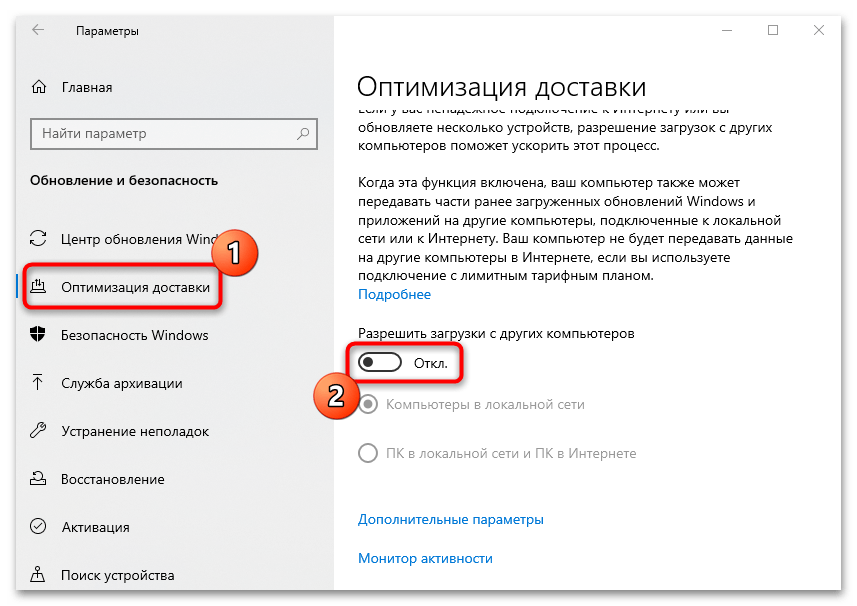
На этом отключение доставки обновлений завершено. Также есть возможность настроить функцию более тонко, чтобы не отключать ее совсем. Для этого кликните по строке «Дополнительные параметры».
Откроется новое окно, где пользователь может настроить пропускную способность и параметры передачи данных, снизив нагрузку на сеть.

Способ 2: Закрытие приложений, нагружающих сеть
Еще одна частая причина слишком высокого пинга в играх – это параллельная работа приложений, использующих интернет-подключение и, как правило, работающих в фоне. Например, если вы решили поиграть в онлайн-игру, пока скачивается торрент, то большая вероятность, что сделать это с комфортом не удастся. Чтобы закрыть такие процессы, используйте встроенный «Диспетчер задач»:
- Щелкните правой кнопкой мыши по нижней рабочей панели и из контекстного меню выберите пункт «Диспетчер задач».
- В окне программы нужно выяснить, какие процессы больше всего нагружают сеть. Общие сведения доступны на вкладке «Производительность». На панели слева выберите используемый тип подключения, чтобы увидеть историю пропускной способности — это поможет понять, действительно ли фоном работают (то есть нагружают сеть не разово, а периодически) какие-то приложения с доступом к интернету.
- Перейдите на вкладку «Процессы». Для поиска программ, использующих сеть, нажмите по столбцу «Сеть», чтобы упорядочить процессы в порядке убывания показателя. Проблемное ПО выделите нажатием левой кнопкой мыши, затем кликните по кнопке «Снять задачу».
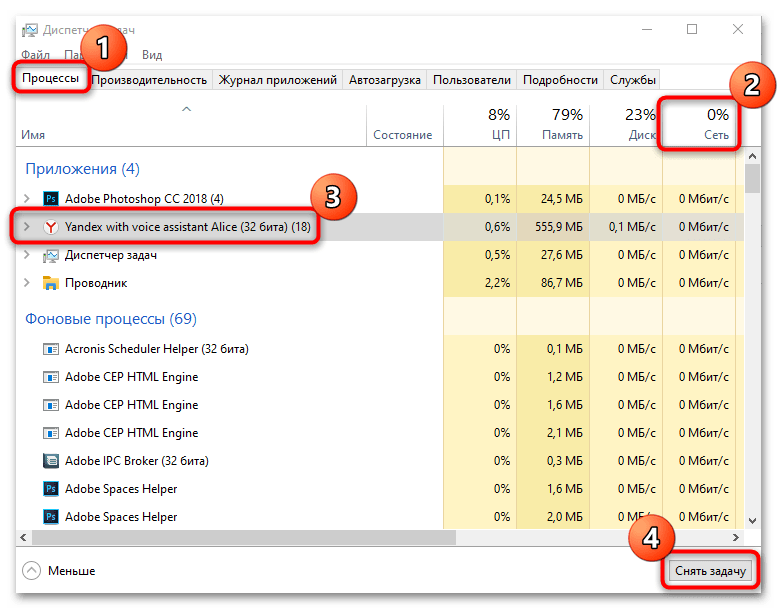
Проделайте то же самое со всеми процессами, которые слишком сильно нагружают сеть. После этого можете закрывать «Диспетчер задач» и проверять, понизился ли пинг в игре.
Некоторые вирусные программы и майнеры активно используют трафик сети, нагружая сеть и замедляя работу компьютера. Даже если в «Диспетчере задач» отсутствует информация о таких процессах, то это не значит, что их действительно нет. Лучшим способом избавиться от вредоносных утилит является сканирование системы на их наличие с помощью встроенных или сторонних средств.
Подробнее:
Методы удаления вируса с компьютера под управлением Windows 10
Поиск и удаление майнера в Windows 10
Способ 3: Отключение геолокации
Как известно, Windows 10 собирает информацию о нахождении пользователя и его устройства, но при этом все процессы происходят в фоне и могут влиять на работу нестабильной сети. Некоторым приложениям, таким как «Погода», необходимо знать местоположение ПК, в противном случае они обратятся к журналу сведений. Чтобы понизить пинг и улучшить условия для онлайн-игры, попробуйте временно отключить функцию определения местоположения:
- Через системные «Параметры» перейдите в раздел «Конфиденциальность».
- Выберите вкладку «Расположение» и кликните по кнопке «Изменить» в центральной части окна.
- В появившемся окошке переведите переключатель в состояние «Откл.».
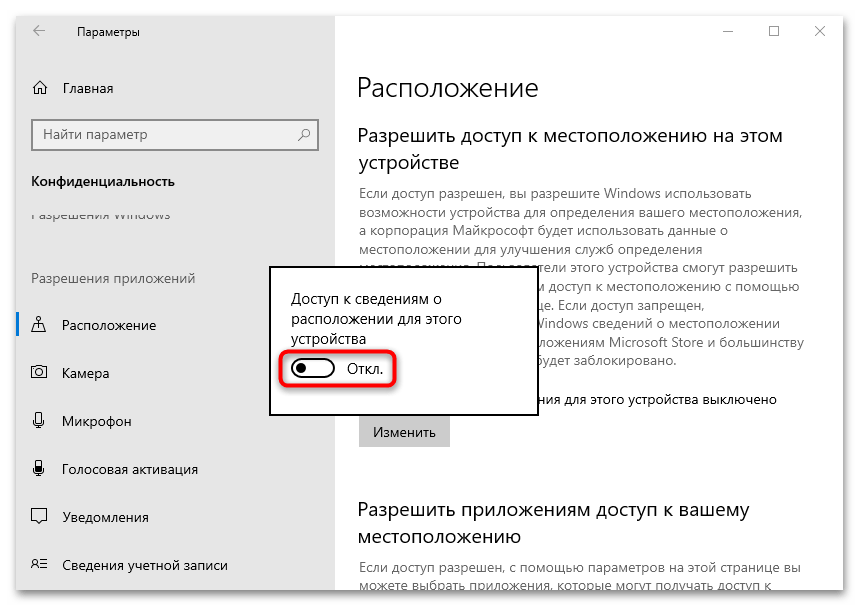
После этого ни приложения, ни службы Windows 10 не смогут получать сведения о вашем местоположении, тем самым перестанут нагружать сеть. Если полное отключение геолокации вас не устраивает, выполните тонкую настройку этой возможности, используя статью по ссылке ниже.
Читайте также: Что значит «Ваше расположение сейчас используется» в Windows 10
Способ 4: Приостановка работы сторонних антивирусов
Антивирусные программы также работают в фоне, поскольку при активном подключении к интернету они обеспечивают защиту в реальном времени, предотвращая проникновение вредоносных утилит. Софт может обновлять свои базы в фоне, что тоже влияет на пинг в онлайн-игре. Попробуйте на время остановить работу такого программного обеспечения. Алгоритм действий может отличаться и зависит от интерфейса приложения: у некоторых достаточно просто вызвать контекстное меню у иконки в трее, у других придется зайти в раздел с настройками. В нашем отдельном материале описаны методы отключения у самых распространенных антивирусных решений. Если у вас установлен другой инструмент, которого нет в инструкции, воспользуйтесь универсальным способом, также приведенным в статье.
Подробнее: Отключение антивируса
Способ 5: Обновление драйвера сетевой карты
Сетевая карта компьютера, как и любые другие программные или аппаратные компоненты, нуждается в актуальном драйвере для стабильной работы и подключения к сети. Если его скачивание и установка не происходит автоматически, произведите это самостоятельно. Вам помогут не только штатные средства Windows 10, но и вспомогательные утилиты или официальный сайт производителя карты. О способах обновления сетевой карты мы писали ранее.
Подробнее: Инсталляция программного обеспечения для сетевого адаптера в Windows 10
Нестабильная работа ПО сетевой карты приводит к нарушению подключения к интернету, включая скачки пинга. При этом ухудшения будут заметны не только в онлайн-играх, но и в браузере, других приложениях, требующих интернет-подключения.
Вместо (или после) обновления можно попробовать откатить состояние драйверов до предыдущего состояния, поскольку важные файлы могли оказаться повреждены во время установки или деятельности вируса. Для этого в «Диспетчере устройств» перейдите в «Свойства» сетевого оборудования и на вкладке «Драйвер» кликните по кнопке «Откатить», если та доступна.
Способ 6: Смена игрового сервера
Улучшить пинг в определенной игре поможет смена сервера, поскольку они бывают перегружены из-за большого количества геймеров, играющих в данный момент, или нестабильной работы самого хоста. Делается это уже через интерфейс самой игры, соответственно, алгоритм везде отличается. Так, например, в World of Tanks есть возможность подключиться к любому из доступных серверов при входе в аккаунт. Причем там отображается, насколько загружен сервер на эту минуту. Также перейти в меню смены сервера можно и из «Ангара».
В других играх придется самостоятельно открыть раздел с доступными серверами и отфильтровать их по задержке. Так, в Counter-Strike под это выделен отдельный столбец в таблице серверов, а в DOTA 2 над кнопкой поиска игры есть ссылка для выбора региона. В большинстве случаев игра сама выбирает оптимальный вариант, основываясь на вашем местоположении. Но если, например, в Windows 10 отключена геолокация или используется VPN-подключение, то не каждой игре удастся верно подобрать подходящий сервер, а пинг повысится в разы. Если есть возможность, выбирайте тот сервер, к которому вы находитесь ближе. К примеру, если вы в России, то выбор американского сервера может доставить лишь неудобства из-за высокого пинга.
Способ 7: Активация игрового режима
В Windows 10 предусмотрена функция «Режим игры», которая оптимизирует систему для игр. Помимо этого, она предназначена для упрощения проведения трансляций, создания скринов и других возможностей. Принцип работы режима заключается в том, что автоматически завершаются все ненужные процессы в ОС на время игры, а после выхода из нее – они вновь запускаются. Это может помочь приостановить работу таких приложений, которые могут влиять на пинг. О том, как активировать функцию двумя способами, мы разбирали в нашей отдельной статье.
Подробнее: Включение игрового режима в Windows 10
Способ 8: Изменение реестра
В некоторых ситуациях решить проблему может помочь изменение одного из параметров реестра, оптимизирующего протокол TCP.
- Откройте «Редактор реестра», отыскав средство через «Пуск» Windows 10.
- На панели слева разверните каталоги:
HKEY_LOCAL_MACHINESOFTWAREMicrosoftWindowsNTCurrentVersionMultimediaSystemProfile. В правой части окна отыщите параметр «NetworkThrottlingIndex» и дважды щелкните по нему левой кнопкой мыши. - В поле «Значение» введите «FFFFFFFF» и сохраните настройки.
- Следующее, что нужно сделать, – это снять ограничение использования трафика игр. Для этого через левую панель снова проделайте следующий путь:
HKEY_LOCAL_MACHINESYSTEMCurrentControlSetServicesTcpipParametersInterfaces. В последней папке отыщите тот раздел, где больше всего параметров: обычно там указаны данные о шлюзе, IP-адресе компьютера и другие сетевые сведения. Для этого поочередно щелкайте по всем каталогам в папке «Interfaces». Находясь внутри найденной папки, справа кликните по свободной области правой кнопкой мыши и наведите курсор на пункт «Создать», затем выберите «Параметр DWORD (32 бита)». - Присвойте новому параметру имя «TCPackFreqency» и дважды щелкните по нему, чтобы настроить.
- В поле значение пропишите «1» и сохраните изменения.
- В этом же каталоге таким же образом создайте второй параметр, назвав его
TCPNoDelayи тоже задав ему значение «1». - Потом нужно перейти по пути
HKEY_LOCAL_MACHINESOFTWAREMicrosoftMSMQ. Создайте в последней папке 32-битный параметр DWORD с именем «TCPNoDelay» и со значением «1».
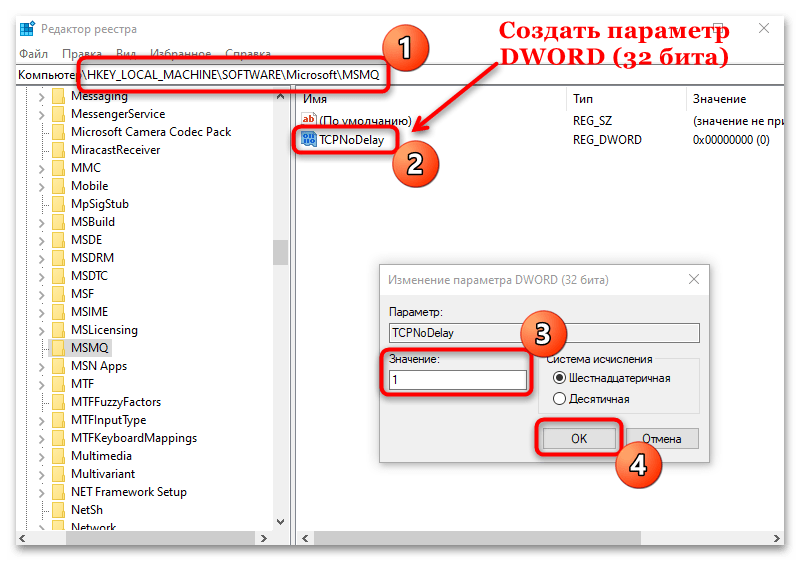
На этом изменение сетевых настроек через «Редактор реестра» завершено. Закройте окно средства, перезагрузите систему и проверьте пинг в играх.
Дополнительные рекомендации
Следующие рекомендации не связаны с системными настройками или параметрами игры, влияющими на пинг в Windows 10. Бывает так, что проблема возникает из-за неправильно выбранного тарифа или подключения. Ознакомьтесь с несколькими советами ниже, если ни один способ из статьи не принес никакого результата.
Смена тарифа или провайдера
Может быть, вы пользуетесь услугами интернет-поставщика, тарифный план которого не способен удовлетворить потребности, особенно геймеров. Если у вас, например, USB-модем от оператора сотовой связи, а сеть плохо ловит или есть какие-либо ограничения, то пинг уменьшить вряд ли получится.
Некоторые игры для хороших показателей требуют высокой скорости подключения к сети. Несмотря на то, что большинству игр хватает 1-2 Мбит/с, все равно возможностей тарифного плана или технических ресурсов провайдера может не хватать, чтобы обеспечить такую скорость. Заявленные поставщиком интернета скорости у выбранного вами тарифного плана указываются в предельных значениях, и на практике могут сильно отличаться от получаемой вами — все зависит от качества оборудования провайдера, его добросовестности, а также от количества подключенных устройств (пользователей) к вашему интернету.
Некоторые провайдеры предлагают специальные игровые тарифы с высокоскоростным интернетом, прямым подключением к игровым сервисам и другими бонусами для геймеров.
Настройка Windows и роутера
Есть несколько общих советов по настройке как операционной системы, так и маршрутизатора. Они предназначены для общего повышения скорости работы интернета, но пригодятся и в ситуациях, когда сама по себе скорость нареканий не вызывает, но при этом ощущаются задержки в онлайн-играх. Обо всех них мы рассказывали ранее в другом руководстве.
Подробнее: Увеличение скорости интернета на компьютере или ноутбуке
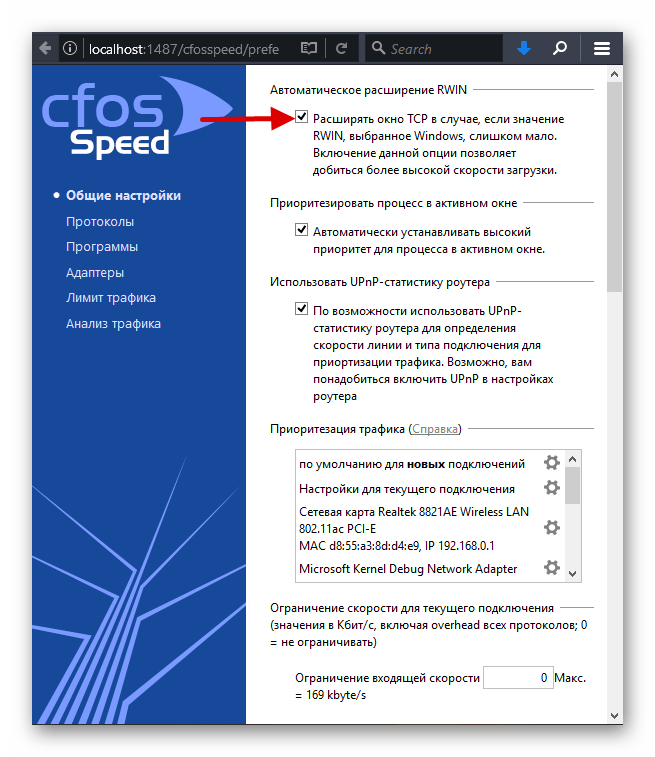
Оптимизация Wi-Fi-соединения/смена типа подключения
Также обратите внимание на то, какой тип подключения вы используете. Если это Wi-Fi, то пинг в таких случаях может сильно проседать, поскольку этот тип соединения менее стабильный, нежели LAN. Если это общественная точка доступа, то о комфорте не может быть и речи.
Попробуйте переключить способ соединения с интернетом, сменив беспроводное подключение на прямое через сетевую карту и разъем LAN. Обычно такой проводной интернет позволяет использовать возможности тарифного плана по полной.
Однако воспользоваться проводным подключением удается не всегда. К примеру, в современных ноутбуках LAN-порт встречается редко, у кого-то роутер расположен около входа в квартиру и провести LAN-кабель до ПК не получится. В такой ситуации стоит попробовать оптимизировать беспроводное подключение. В материалах по ссылкам ниже вы найдете все необходимые рекомендации.
Подробнее:
Устранение проблем с нестабильным Wi-Fi-соединением в Windows 10
Увеличиваем скорость интернета через Wi-Fi роутер
Если во время онлайн-игры наблюдаются задержки или рывки, то причина этого, как правило, высокий пинг. Существует несколько факторов, влияющих на пинг. Это может быть ваше интернет-соединение, «железо» компьютера, настройки игры или некоторые другие факторы. Итак, как понизить высокий пинг в онлайн-играх на ОС Windows 10, чтобы избавится от лагов и играть с удовольствием?
Как узнать свой пинг
Практически в каждой онлайн-игре можно узнать свои пинг буквально одним нажатием клавиши. Например, в «CS:GO» это делается кнопкой Tab, рядом с никами отображается пинг всех игроков.
Но если в игре нет способа проверки пинга, то сделать это можно вручную. Для этого:
- Запустите игру и подключитесь к игровой сети.
- Откройте Диспетчер задач.
- Перейдите в раздел «Монитор Ресурсов». В Windows 10 туда можно добраться через параметр «Производительность».
- Откройтевкладку «Сеть».
- Вразделе «Процессы»отметьте галочкой исполняемый файл, соответствующий вашей игре.
- Прокрутите вниз, посмотритена TCP-подключения.
- Там будет информация опотере пакетов, задержкев МС (этовашпинг) и удаленном адресе.
Как уменьшить пинг
Чтобы исправить высокий пинг в онлайн-играх, можно воспользоваться следующими 12 различными методами. Вы можете попробовать эти способы в соответствии с релевантностью, поскольку техника действий различается, и не каждому подойдет или поможет только один метод.
Обновление драйверов сетевой карты
После установки новой сетевой карты в ПК может потребоваться установить или обновить драйвер. Как правило, компакт-диск с программным обеспечением драйвера обычно поставляется вместе с новым оборудованием.
Но если нет либо компакт-диска, либо дисковода, то провести установку можно через Диспетчер задач. Делается это следующим образом:
- Откройте Диспетчер устройств.
- В пункте «Сетевые адаптеры» найдите свое устройство.
- Кликните по нему правой кнопкой мыши и нажмите «Обновить драйвер».
Также драйвер можно скачать с интернета. Для этого зайдите на веб-сайт разработчика сетевой карты и скачайте последнюю версию драйвера. Только будьте внимательны, скачивать нужно в соответствии с разрядностью своей ОС. Например, если у вас Windows 10 64-bit, то, соответственно, понадобится 64-битная версия драйвера.
Изменить способ доставки обновлений в Windows 10
Если соединение работает стабильно, но затем резко повышается пинг – это может быть связано со скачиванием обновлений для Windows 10. Оно начинает загружаться, соответственно, повышается нагрузка на соединение. Чтобы исправить это и улучшить скорость, нужно:
- Зайти в «Центр обновлений Windows».
- Если обновление скачивается, то можно остановить загрузку.
- Можно приостановить график обновлений ОС вплоть до месяца.
- Там также можно задать «Период активности». Этот промежуток времени, в который обновления не будут загружаться.
Используйте Диспетчер задач, чтобы определить, какие приложения нагружают сеть
Зачастую именно фоновые приложения, такие как браузер, игровой лаунчер или торрент-программы, создают серьезную нагрузку на сеть. Чтобы узнать, какая именно программа потребляет большой процент пропускной способности и уменьшает скорость:
- Откройте Диспетчер задач.
- Сортируйте активные процессы по параметру «Сеть».
- Вверху списка отобразятся приложения, которые нагружают интернет. Вы можете закрыть их, кликнув по ним правой кнопкой мыши и нажав «Снять задачу».
Не беспокойтесь, важный системный процесс таким образом отключить не получится, поэтому на работу ОС это никак не повлияет.
Изменение настроек адаптера беспроводной сети
Можно понизить пинг в играх, изменив свой DNS. Например, DNS-сервер от Google – один из самых быстрых и доступных DNS-серверов. Используйте DNS Google, введя 8.8.8.8 в качестве предпочтительного DNS-сервера и 8.8.4.4 в качестве альтернативного.
Чтобы изменить DNS:
- Откройте «Центр управления сетями и общим доступом».
- В меню слева кликните «Изменение параметров адаптера».
- Правой кнопкой мыши нажмите по своему подключению и выберите «Свойства».
- Двойным щелчком нажмите «Ip версии 4».
- Переключите на функцию «Использовать следующие DNS-сервера» и укажите 8.8.8.8 в качестве основного и 8.8.4.4 в качестве альтернативного.
Отключение Wi-Fi Sense
Wi-Fi Sense – это функция в Windows 10, избавляющая от необходимости вручную подключать устройство к точке доступа Wi-Fi, которое связано с вашими контактами из Facebook, Skype и Outlook. Wi-Fi Sense делает это, делясь зашифрованными ключами доступа, которые контакты используют для подключения к беспроводным сетям. Это позволяет вам не вводить пароль от Wi-Fi, если устройство вашего друга уже подключено к точке доступа.
Wi-Fi Sense включен в Windows 10 по умолчанию. Использование этой функции может вызвать проблемы с безопасностью и создать дополнительную нагрузку на сеть. Чтобы отключить Wi-Fi Sense в Windows 10:
- Нажмите на панель с быстрыми настройками и кликните «Все параметры».
- Дальше нажмите «Сеть и Интернет».
- Налевой панели открытого окна выберите категорию «Wi-Fi».
- Воткрывшемся окне, у параметра «Сети Hotspot» передвиньте ползунок в положение «Выкл».
Отключение функции отслеживания местоположения
Отслеживание местоположения включено по умолчанию в Windows 10. Функция, в основном, предназначена для того, чтобы карты и другие приложения, связанные с местоположением, предлагали вам магазины, рестораны и другие рекомендации, основанные на вашем местонахождении.
Данная функция отнимает небольшой процент скорости сети, поэтому ее также стоит отключить. Делается это так:
- Нажмите на кнопку Пуск, а затем на значок настроек.
- На экране настроек выберите опцию «Конфиденциальность».
- Выберите пункт «Расположение» в меню сбоку, а затем нажмите кнопку «Изменить». В появившемся всплывающем окне отключите опцию определения местоположения для этого устройства.
Это полностью отключит службы определения местоположения на вашем компьютере с Windows 10.
Проверка беспроводного сигнала
Многие путают силу сигнала Wi-Fi и скорость. Но на деле это разные параметры.
В то время как скорость Wi-Fi – это пропускная способность, которую дает интернет-провайдер, сила Wi-Fi зависит от оборудования, подключенного к сети, и от других физических атрибутов, например, расстояния устройства от точки доступа. То есть даже если у вас высокоскоростной интернет, если уровень сигнала Wi-Fi низкий, то пинг неизбежно будет высоким.
Несколько факторов могут повлиять на надежность и силу сигнала Wi-Fi. Как уже упоминалось выше, если устройство слишком далеко от точки доступа, то сигнал будет слабее. Также плотные материалы, такие как бетонная стена или металлические шкафы, могут блокировать сигнал.
Итак, как проверяют силу беспроводного сигнала Wi-Fi? Во-первых, есть простой способ. Будь то смартфон, ноутбук или настольный компьютер, каждое устройство с поддержкой беспроводного интернета показывает уровень сигнала подключения Wi-Fi; вы можете посмотреть на него, чтобы увидеть силу покрытия. Например, на компьютере просто посмотрите на нижнюю правую часть экрана. Вы увидите три вертикальных полосы – каждая полоса указывает на уровень сигнала беспроводной сети. Если все три линии видны, значит, сигнал поступает без каких-либо помех, с максимальной мощностью.
Однако, если вы хотите провести точный и глубокий анализ мощности вашего Wi-Fi, вам понадобится приложение для проверки уровня сигнала беспроводной сети. Например, можно воспользоваться приложением NetSpot:
- Загрузите, установите и откройте приложение NetSpot.
- Нажмите кнопку «Открыть» в левом верхнем углу приложения, чтобы переключиться в режим обнаружения.
- Дайте программе некоторое время для сканирования и обнаружения всех Wi-Fi-соединений вокруг. Приложение также автоматически определит уровень сигнала Wi-Fi для каждой из доступных сетей.
После сканирования программа выводит информацию о каждой доступной сети, скорости передачи, провайдере, типе безопасности, полосе частот и другие полезные данные. Эта информация подскажет, какие именно имеются проблемы с подключением.
Использование команды Netsh
Любой, кто работает с сетевыми конфигурациями Windows, рано или поздно столкнется с сетевой оболочкой (Netsh). Эта программа позволяет администрировать и настраивать параметры локальной и удаленной сети.
Диапазон возможностей включает в себя настройки брандмауэра Windows и управление локальной сетью/WLAN, а также конфигурацией IP-адреса и сервера. Кроме того, сетевая инфраструктура также может быть защищена от внешних атак. С помощью инструмента командной строки можно диагностировать проблемы и исправлять неполадки сети. Большим преимуществом Netsh является то, что связанные с сетью задачи администрирования могут выполняться быстро и удобно, а также могут быть автоматизированы с помощью скриптов.
Служебная программа Netsh предоставляет обширный синтаксис команд. Если вы хотите выполнить определенные задачи, вам необходимо ознакомиться с конкретной структурой сетевой оболочки. Структура сервисной программы основана на контекстах, представляющих различные уровни администрирования. Каждый контекст включает в себя определенную сетевую функциональность (например, конфигурацию IP, локальной сети и брандмауэра). Программа использует файлы библиотеки динамических ссылок (DLL) для контекстно-связанного взаимодействия с другими компонентами Windows. Например, Netsh использует Dhcpmon для изменения и управления настройками DHCP.
Отключение сторонних антивирусных программ и брандмауэра
Если на ПК активно антивирусное программное обеспечение или брандмауэр, лучше всего внести онлайн-игру в белый список, чтобы уменьшить пинг. Если онлайн-игра находится не в белом списке, то передача данных между компьютером и игровым сервером будет контролироваться антивирусом, а также брандмауэром. Это, в свою очередь, увеличивает пинг. Белый список означает, что передача данных обойдет антивирус и брандмауэр.
Изменение реестра
Далее представлен один из методов оптимизации интернет-соединения, который также может понизить пинг в играх. Заключается он в редактировании параметров реестра. Важно отметить, что перед изменением стоит сохранить исходные параметры.
- Откройте Редактор реестра: нажмите сочетание клавиш «Win+R» и пропишите «regedit».
- Перейдите: HKEY_LOCAL_MACHINESOFTWAREPoliciesMicrosoft
- Создайте новый подраздел (правой кнопкой мыши) на записи Windows.
- В качестве имени ключа примите «Psched».
- Выделите «Psched» и в правой части окна создайте новую запись со значением «DWORD».
- Назовите ее «NonBestEffortLimit».
- Дважды щелкните по вновь созданной записи, отметьте, что хотите ввести данные в десятичную систему, и в поле значения введите число «0».
- Закройте Редактор реестра и перезагрузите компьютер.
Понижение пинга на Андроиде
Онлайн-игры есть не только на ПК, но и на смартфонах Android. Геймеры там также испытывают проблему с повышением пинга во время игры. Поэтому вот несколько советов, которые помогут повысить производительность сети для смартфонов Андроид.
Самое главное – вы должны иметь стабильное, высокоскоростное подключение к интернету. Но бывают моменты, когда даже при хорошем интернете все еще сохраняется высокий пинг. В таком случае убедитесь, что:
- Автоматическое обновление отключено на мобильном телефоне.
- Сканируйте устройство на наличие троянских вирусов или любого другого вредоносного ПО. ОС Android также подвержена вирусам, которые снижают эффективность работы устройства. Как правило, это приводит к проблемам с сетью, следовательно, и к высокому пингу.
- Закройте фоновые приложения.
- Принудительно закройте приложения, которые используют высокий процент сетевого ресурса. Это можно сделать из Диспетчера приложений в Меню настроек.
- Убедитесь, что вы подключены к ближайшему серверу в игре, ориентируясь на свое местоположение.
Уменьшить пинг на Android можно с помощью сторонних приложений, таких как Mobile Gaming Ping. Но имейте в виду, что эти приложения делают то же самое, что и упомянутые выше советы. Как правило, они просто закрывают все фоновые приложения, чтобы уменьшить нагрузку на сеть.
Смена интернет-провайдера или тарифа
Если вам не удалось понизить пинг вышеперечисленными способами, значит, проблема возникла из-за скорости интернета. Но не спешите тут же менять провайдера, для начала посмотрите, какие тарифы предлагает текущий оператор. Возможно, за небольшую доплату удастся подключиться к более скоростному интернету, без необходимости разрывать и заключать новые договора со сторонними компаниями.
Также важно проверить, какие тарифы предлагают другие интернет-провайдеры. Возможно, вам удастся найти более выгодный тариф, с лучшим соотношением цены/скорости.